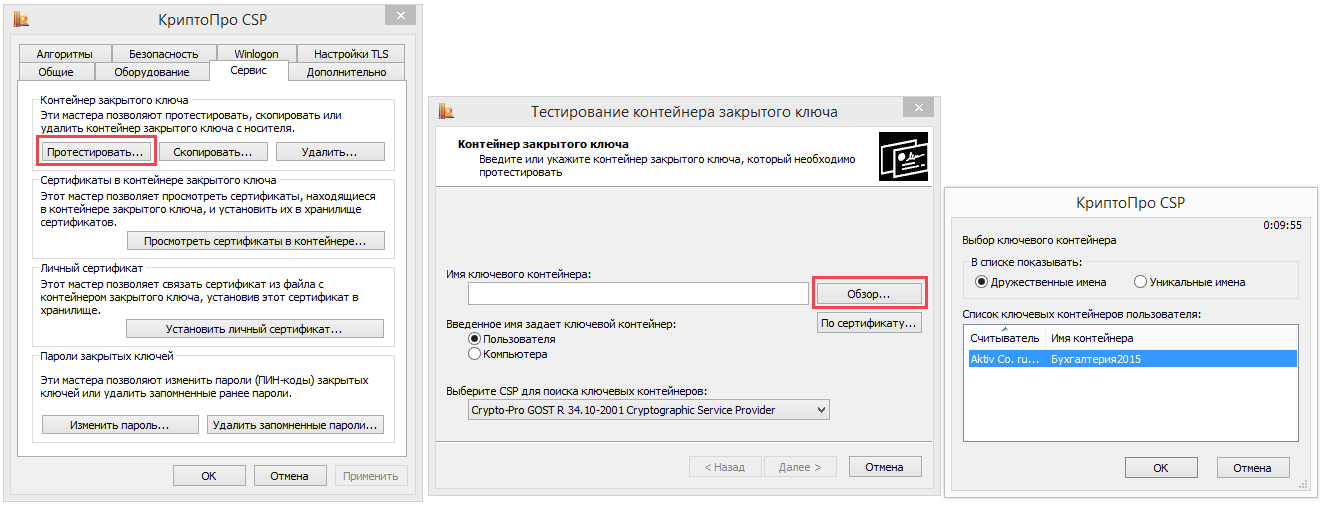05 фев 2019 13:25 — 05 фев 2019 13:38 #10186
от kai
Собственно появилась проблема. Получил новый сертификат по ГОСТ 2012, и вроде бы все хорошо прописалось (скажу сразу корневые 2012 тоже стоят), но в сам бюджет не пускает. Пишет «Ошибка контроля целостности контейнера Криптопро или не поддерживаемая версия контейнера». Сертификат на флешке, думал из-за нее, перезаписал ЭП на токен, НО проблема не решилась…
Добавлю, Jinn TLS еще старый, первой версии. т.к. на сегодняшний момент Казначейство официально еще не раздает 2-ую версию
Пожалуйста Войти или Регистрация, чтобы присоединиться к беседе.
05 фев 2019 13:45 — 05 фев 2019 13:46 #10187
от igor1806
kai пишет: Собственно появилась проблема. Получил новый сертификат по ГОСТ 2012, и вроде бы все хорошо прописалось (скажу сразу корневые 2012 тоже стоят), но в сам бюджет не пускает. Пишет «Ошибка контроля целостности контейнера Криптопро или не поддерживаемая версия контейнера». Сертификат на флешке, думал из-за нее, перезаписал ЭП на токен, НО проблема не решилась…
Добавлю, Jinn TLS еще старый, первой версии. т.к. на сегодняшний момент Казначейство официально еще не раздает 2-ую версию
Адрес правильный по 2012 ГОСТУ (lk2012.budget.gov.ru/udu-webcenter)? Сертификат сервера по 2012 ГОСТУ? Настройки в TLS сделаны на новый адрес?
Пожалуйста Войти или Регистрация, чтобы присоединиться к беседе.
05 фев 2019 15:41 #10188
от Alex67
Сертификат скопирован в контейнер?
«Кто людям помогает — лишь тратит время зря. Хорошими делами прославиться нельзя» (с) Шапокляк
Пожалуйста Войти или Регистрация, чтобы присоединиться к беседе.
05 фев 2019 15:46 — 05 фев 2019 16:14 #10189
от Wmffre
kai пишет: Получил новый сертификат по ГОСТ 2012, и вроде бы все хорошо прописалось (скажу сразу корневые 2012 тоже стоят), но в сам бюджет не пускает. Пишет «Ошибка контроля целостности контейнера Криптопро или не поддерживаемая версия контейнера«. …
Добавлю, Jinn TLS еще старый, первой версии. т.к. на сегодняшний момент Казначейство официально еще не раздает 2-ую версию
С помощью Континент TLS Клиент версии 1.0.920.0 не получится войти в Электронный бюджет с использованием сертификата по ГОСТ 2012. Нужен Континент TLS Клиент 2.0, который Казначейство ещё не выдаёт. (Другого способа войти в ЭБ с помощью сертификата ГОСТ 2012 мне пока не известно.)
Таким образом, ОФИЦИАЛЬНО на данный момент пользователю с помощью сертификата ГОСТ-2012 войти в Электронный бюджет не получится.
НЕОФИЦИАЛЬНО же можно скачать дистрибутив
Continent TLS Client 2.0.1438.0
с файлообменника Кода Безопасности и целых 14-ть дней пользоваться без лицензии, а затем всё равно потребуется ввести лицензию — без неё после этого работать не будет. Инструкция по настройке
здесь
.
Пожалуйста Войти или Регистрация, чтобы присоединиться к беседе.
06 фев 2019 06:06 — 06 фев 2019 06:07 #10191
от Alexer81
Wmffre пишет: Таким образом, ОФИЦИАЛЬНО на данный момент пользователю с помощью сертификата ГОСТ-2012 войти в Электронный бюджет не получится.
так а по протоколу https разве не заходит?
Пожалуйста Войти или Регистрация, чтобы присоединиться к беседе.
06 фев 2019 06:25 #10192
от Gvinpin
Alexer81 пишет:
Wmffre пишет: Таким образом, ОФИЦИАЛЬНО на данный момент пользователю с помощью сертификата ГОСТ-2012 войти в Электронный бюджет не получится.
так а по протоколу https разве не заходит?
Заходит, но не более того.
______________________________
∞
Пожалуйста Войти или Регистрация, чтобы присоединиться к беседе.
06 фев 2019 12:43 #10212
от alex55.86
Добрый день! Второй день борюсь с электронным бюджетом и сертификатом гост 2012. Tls 2 версии поставлен, все сертификаты (корневые Tls, корневые казначейства) установлены. Jinn выданный казначейством последней версии поставлен. При подписании документа появляется окно с выбором сертификата, выбираем сертификат (гост 2012), нажимаем подписать и все, ноль реакции, окно висит бесконечно. С гостом 2001 проблем нет. Перепробовали все браузеры (уже и с поддержкой джава). Модуль extended container поставлен, до его установки, при подписании документа, всплывало окно Jinn с выбором сертификата, причем гост 2001 был виден а гост 2012 нет. Сейчас сертификат видит, но не подписывает. Есть кто победил эту систему?
Пожалуйста Войти или Регистрация, чтобы присоединиться к беседе.
06 фев 2019 13:09 — 06 фев 2019 15:45 #10216
от Gvinpin
alex55.86 пишет: Добрый день! Второй день борюсь с электронным бюджетом и сертификатом гост 2012. Tls 2 версии поставлен, все сертификаты (корневые Tls, корневые казначейства) установлены. Jinn выданный казначейством последней версии поставлен. При подписании документа появляется окно с выбором сертификата, выбираем сертификат (гост 2012), нажимаем подписать и все, ноль реакции, окно висит бесконечно. С гостом 2001 проблем нет. Перепробовали все браузеры (уже и с поддержкой джава). Модуль extended container поставлен, до его установки, при подписании документа, всплывало окно Jinn с выбором сертификата, причем гост 2001 был виден а гост 2012 нет. Сейчас сертификат видит, но не подписывает. Есть кто победил эту систему?
Какая версия Mozilla? Систему не побеждали, но есть нюанс при использовании Jinn 1.0.3050 (используем при работе с ГОСТ-2001): желательно установить Mazilla последней версии, по крайней мере, не ниже 54 -й, если не ошибаюсь.
UPD. Сегодня выложили требования по настройке АРМ с указанием версий ППОи инструкцию по переходу на новую версию Jinn: www.roskazna.ru/gis/ehlektronnyj-byudzhet/?month=2
______________________________
∞
Пожалуйста Войти или Регистрация, чтобы присоединиться к беседе.
06 фев 2019 16:27 #10220
от alex55.86
Gvinpin пишет:
alex55.86 пишет: Добрый день! Второй день борюсь с электронным бюджетом и сертификатом гост 2012. Tls 2 версии поставлен, все сертификаты (корневые Tls, корневые казначейства) установлены. Jinn выданный казначейством последней версии поставлен. При подписании документа появляется окно с выбором сертификата, выбираем сертификат (гост 2012), нажимаем подписать и все, ноль реакции, окно висит бесконечно. С гостом 2001 проблем нет. Перепробовали все браузеры (уже и с поддержкой джава). Модуль extended container поставлен, до его установки, при подписании документа, всплывало окно Jinn с выбором сертификата, причем гост 2001 был виден а гост 2012 нет. Сейчас сертификат видит, но не подписывает. Есть кто победил эту систему?
Какая версия Mozilla? Систему не побеждали, но есть нюанс при использовании Jinn 1.0.3050 (используем при работе с ГОСТ-2001): желательно установить Mazilla последней версии, по крайней мере, не ниже 54 -й, если не ошибаюсь.
UPD. Сегодня выложили требования по настройке АРМ с указанием версий ППОи инструкцию по переходу на новую версию Jinn: www.roskazna.ru/gis/ehlektronnyj-byudzhet/?month=2
Мозиллу разную ставили, 40, 50, КриптоПро Fox, ну в последней версии вроде тоже проверял (не уверен конечно, после такого количество уже не вспомню)) Инструкцию не видел, спасибо, завтра буду пробовать!
Пожалуйста Войти или Регистрация, чтобы присоединиться к беседе.
07 фев 2019 23:10 #10284
от roy
Доброго времени суток. Ставил новый сертификат. Клиент тлс 2 версии + 51 firefox. Настроил согласно инструкции.
По поводу регистрации тлс клиента, зарегестрировал через интернет, указав данные пользователя. На данный момент все нормально. Работает пока стабильно. Правда, подписать что либо еще не проверял
Пожалуйста Войти или Регистрация, чтобы присоединиться к беседе.
08 фев 2019 08:19 #10310
от kai
roy пишет: Доброго времени суток. Ставил новый сертификат. Клиент тлс 2 версии + 51 firefox. Настроил согласно инструкции.
По поводу регистрации тлс клиента, зарегестрировал через интернет, указав данные пользователя. На данный момент все нормально. Работает пока стабильно. Правда, подписать что либо еще не проверял
Доброго всем дня.
А вот как раз по поводу ПОДПИСЫВАТЬ и вопрос?
тлс и jinn новые, от казначейства…. всякие плагины для firefox тоже стоят… Заходит в элбюджет прекрасно, что под 2001, что под 2012. НО вот засада… jinn-client не видит сетрификаты 2012 госта. И пофигу ему на носитель, хоть флешка, хоть токен…Сертификаты 2001 годавидит
Пожалуйста Войти или Регистрация, чтобы присоединиться к беседе.
11 фев 2019 00:28 #10377
от roy
Да, точно такая же ситуация. Я удалил jinn 3050 и поставил старый 3030. Увидел сертификаты. Но вот подписать не получилось. Отправил заявку в ТП казны. Жду ответ
Пожалуйста Войти или Регистрация, чтобы присоединиться к беседе.
11 фев 2019 12:20 #10398
от CPR0
Ситуация похожая, сначала не jinn не видел сертификаты на флешках, ни 2001, ни 2012 ГОСТы. Т.е. было две флешки видно но якобы пустые и еще один контейнер был в виде «сертификаты windows» под ними подписывать отказывался. Переустановил XC другой битности (потом запутался какой вообще ставил) появился сертификат 2001 госта. Чтобы я ни делал 2012 отказывается появляться… бухгалтерия бьет тревогу… у них там сроки отчетов заканчиваются, а новенькая подпись отказывается появляться. При попытке выбрать сертификат из «Сертификаты windows» висит глухо. переустановка всего вся и в разных вариациях ничего не дала. Наше казначейство пошагово сделало какую то инструкцию вроде у них все ставилось, делаю всё один в один и ничего… причем в главной инструкции указано что нужно соблюдать битность, т.е. если система 64х битная, то и проги такие надо ставить, наше же областное уфк говорит что надо строго 32 бит ставить вне зависимости от системы… но что т ни один вариант все равно не подходит))) Люди добрые может у кого есть универсальное пошаговое средство со ссылками на нужные программулины? Эт ж танцы с бубном бесконечные, четвертый день маюсь… хочу домой уйти вовремя… а не за полночь.
Пожалуйста Войти или Регистрация, чтобы присоединиться к беседе.
11 фев 2019 12:44 #10399
от alex55.86
CPR0 пишет: Ситуация похожая, сначала не jinn не видел сертификаты на флешках, ни 2001, ни 2012 ГОСТы. Т.е. было две флешки видно но якобы пустые и еще один контейнер был в виде «сертификаты windows» под ними подписывать отказывался. Переустановил XC другой битности (потом запутался какой вообще ставил) появился сертификат 2001 госта. Чтобы я ни делал 2012 отказывается появляться… бухгалтерия бьет тревогу… у них там сроки отчетов заканчиваются, а новенькая подпись отказывается появляться. При попытке выбрать сертификат из «Сертификаты windows» висит глухо. переустановка всего вся и в разных вариациях ничего не дала. Наше казначейство пошагово сделало какую то инструкцию вроде у них все ставилось, делаю всё один в один и ничего… причем в главной инструкции указано что нужно соблюдать битность, т.е. если система 64х битная, то и проги такие надо ставить, наше же областное уфк говорит что надо строго 32 бит ставить вне зависимости от системы… но что т ни один вариант все равно не подходит))) Люди добрые может у кого есть универсальное пошаговое средство со ссылками на нужные программулины? Эт ж танцы с бубном бесконечные, четвертый день маюсь… хочу домой уйти вовремя… а не за полночь.
У нас тоже бьют тревогу, сегодня 7-ой день пытаюсь настроить систему, так же перепробовал разные варианты.
Здесь больше обсуждения на эту тему sedkazna.ru/forum.html?view=topic&defaul…d=9&id=28&start=2445
Пожалуйста Войти или Регистрация, чтобы присоединиться к беседе.
11 фев 2019 15:19 #10406
от kai
alex55.86 пишет:
CPR0 пишет: Ситуация похожая, сначала не jinn не видел сертификаты на флешках, ни 2001, ни 2012 ГОСТы. Т.е. было две флешки видно но якобы пустые и еще один контейнер был в виде «сертификаты windows» под ними подписывать отказывался. Переустановил XC другой битности (потом запутался какой вообще ставил) появился сертификат 2001 госта. Чтобы я ни делал 2012 отказывается появляться… бухгалтерия бьет тревогу… у них там сроки отчетов заканчиваются, а новенькая подпись отказывается появляться. При попытке выбрать сертификат из «Сертификаты windows» висит глухо. переустановка всего вся и в разных вариациях ничего не дала. Наше казначейство пошагово сделало какую то инструкцию вроде у них все ставилось, делаю всё один в один и ничего… причем в главной инструкции указано что нужно соблюдать битность, т.е. если система 64х битная, то и проги такие надо ставить, наше же областное уфк говорит что надо строго 32 бит ставить вне зависимости от системы… но что т ни один вариант все равно не подходит))) Люди добрые может у кого есть универсальное пошаговое средство со ссылками на нужные программулины? Эт ж танцы с бубном бесконечные, четвертый день маюсь… хочу домой уйти вовремя… а не за полночь.
У нас тоже бьют тревогу, сегодня 7-ой день пытаюсь настроить систему, так же перепробовал разные варианты.
Здесь больше обсуждения на эту тему sedkazna.ru/forum.html?view=topic&defaul…d=9&id=28&start=2445
По поводу ветки обсуждения, согласен, наверное лучше перебраться туда, чтобы не плодить.
Ну а так, сегодня (уже не помню в какой раз) связывался с нашим УФК…. конец прошлой недели они начали внедрять 2012 у себя (ну и я параллельно с ними), ну и как водится — «все работает», но сегодня — О ЧУДО! Они столкнулись с такими же траблами… не видит 2012 гост, ну и начались не просто танцы, а целый балет…. пока ничего конкретного. Похоже дело не только в устанавливаем софте, но и в сборке винды + возможно уже установленное ПО (может какие то конфликты)…. пока никакой определенности.
Ждем, ищем…
Пожалуйста Войти или Регистрация, чтобы присоединиться к беседе.
Из нашей статьи вы узнаете:
ЭЦП — довольно сложный цифровой продукт, обращение с которым в определенных ситуациях может потребовать некоторых навыков и знаний. Например, в ходе установки сертификатов ЭП посредством «КриптоПро» после выбора соответствующего ключевого контейнера нередко выдаются неприятные сообщения об ошибке вследствие отсутствия открытого шифровочного ключа, который необходим для обеспечения информационной безопасности, без чего система не будет принимать ЭЦП.
Такую ошибку несложно устранить без вызова специалиста или обращения в службу поддержки. Алгоритм действий, направленных на решение этой проблемы, приводится ниже.
Что может послужить причиной такой ошибки

Всплывающее окно со злополучным сообщением об ошибке появляется на экранах пользователей в тех случаях, если система не смогла обнаружить соответствующий ключ на носителе. Такая ситуация происходит при следующих действиях пользователей:
- установка сертификата впервые;
- экспортирование данных на внешний носитель;
- попытка просмотра ключей в контейнерах ключей;
- загрузка информации на компьютер извне.
В целях устранения ошибки обычно бывает достаточно произвести корректную ручную переустановку сертификата.
Решение ошибки: отсутствие электронного сертификата в контейнере закрытого ключа
Для начала запускаем «КриптоПро» нажатием кнопки «Пуск». Затем выбираем «Настройку», в возникающем на мониторе окне заходим в опцию панели управления, далее «сервис – установить личный сертификат».

Далее, через кнопку «обзор» указываем путь, где сохранен открытый ключ – файл с расширением *.cert или *.crt

Жмём «Далее», в мастере установки сертификата мы увидим путь, который указывали до нашего сертификата.

Нам отображается информация, содержащаяся в открытом ключе на пользователя, жмём «далее»

В следующем окне можно воспользоваться двумя путями поиска нужного контейнера закрытого ключа:
- «найти контейнер автоматически
- вручную через «обзор»
В первом случае КриптоПро на основе данных из открытого ключа подберет закрытый, в случае с ручным поиском нужно будет знать название закрытого ключа, чтобы выбрать его для установки

Самый простой вариант выбрать автоматический поиск, затем после «обнаружения» необходимого контейнера, мы увидим заполненную строчку с его именем и после жмём «Далее»

Личный сертификат пользователя всегда устанавливается в хранилище «Личное», можно выбрать как вручную, так и КриптоПро может сделать это за вас по умолчанию, затем подтверждаем установку цепочки сертификатов и жмём «Далее»

В случае успешной установки КриптоПро выдаст окно с информацией об окончании процедуры и жмём «Готово»

Затем появится окно с подтверждением данной операции, жмём «ДА»

В следующем окне увидим информацию о том, что процесс окончен успешно. Сертификат установлен в контейнер закрытого ключа.

Особенности версий КриптоПро
С января 2019 года квалифицированные сертификаты могут выпускаться только по ГОСТ 2012, выпуск по другому ГОСТу прекращен. Мы об этом писали ранее в статье. Важно помнить, что версии криптопро на ГОСТ 2012 работают только с версии 4.0 и выше. Все старые версии КриптоПро, для нормальной работы, потребуется обновить или заменить на актуальную. Сделать это нужно не позднее 31 декабря 2019 года.
Обычно тестирование «белого ящика» основано на анализе управляющей структуры программы [2], [13]. Программа считается полностью проверенной, если проведено исчерпывающее тестирование маршрутов (путей) ее графа управления.
В этом случае формируются тестовые варианты, в которых:
q гарантируется проверка всех независимых маршрутов программы;
q проходятся ветви True, False для всех логических решений;
q выполняются все циклы (в пределах их границ и диапазонов);
q анализируется правильность внутренних структур данных.
Недостатки тестирования «белого ящика»:
1. Количество независимых маршрутов может быть очень велико. Например, если цикл в программе выполняется k раз, а внутри цикла имеется п ветвлений, то количество маршрутов вычисляется по формуле

При п = 5 и k = 20 количество маршрутов т = 1014. Примем, что на разработку, выполнение и оценку теста по одному маршруту расходуется 1 мс. Тогда при работе 24 часа в сутки 365 дней в году на тестирование уйдет 3170 лет.
2. Исчерпывающее тестирование маршрутов не гарантирует соответствия программы исходным требованиям к ней.
3. В программе могут быть пропущены некоторые маршруты.
4. Нельзя обнаружить ошибки, появление которых зависит от обрабатываемых данных (это ошибки, обусловленные выражениями типа if abs (a-b) < eps…, if(a+b+c)/3=a…).
Достоинстватестирования «белого ящика» связаны с тем, что принцип «белого ящика» позволяет учесть особенности программных ошибок:
1. Количество ошибок минимально в «центре» и максимально на «периферии» программы.
2. Предварительные предположения о вероятности потока управления или данных в программе часто бывают некорректны. В результате типовым может стать маршрут, модель вычислений по которому проработана слабо.
3. При записи алгоритма ПО в виде текста на языке программирования возможно внесение типовых ошибок трансляции (синтаксических и семантических).
4. Некоторые результаты в программе зависят не от исходных данных, а от внутренних состояний программы.
Каждая из этих причин является аргументом для проведения тестирования по принципу «белого ящика». Тесты «черного ящика» не смогут реагировать на ошибки таких типов.
Способ тестирования базового пути
Тестирование базового пути — это способ, который основан на принципе «белого ящика». Автор этого способа — Том МакКейб (1976) [49].
Способ тестирования базового пути дает возможность:
q получить оценку комплексной сложности программы;
q использовать эту оценку для определения необходимого количества тестовых вариантов.
Тестовые варианты разрабатываются для проверки базового множества путей (маршрутов) в программе. Они гарантируют однократное выполнение каждого оператора программы при тестировании.
Потоковый граф
Для представления программы используется потоковый граф. Перечислим его особенности.
1. Граф строится отображением управляющей структуры программы. В ходе отображения закрывающие скобки условных операторов и операторов циклов (end if; end loop) рассматриваются как отдельные (фиктивные) операторы.
2. Узлы (вершины) потокового графа соответствуют линейным участкам программы, включают один или несколько операторов программы.
3. Дуги потокового графа отображают поток управления в программе (передачи управления между операторами). Дуга — это ориентированное ребро.
4. Различают операторные и предикатные узлы. Из операторного узла выходит одна дуга, а из предикатного — две дуги.
4. Предикатные узлы соответствуют простым условиям в программе. Составное условие программы отображается в несколько предикатных узлов. Составным называют условие, в котором используется одна или несколько булевых операций (OR, AND).
5. Например, фрагмент программы
if a OR b
then x
else у
end if;
вместо прямого отображения в потоковый граф вида, показанного на рис. 6.4, отображается в преобразованный потоковый граф (рис. 6.5).
Рис. 6.4.Прямое отображение в потоковый граф
Рис. 6.5.Преобразованный потоковый граф
6. Замкнутые области, образованные дугами и узлами, называют регионами.
7. Окружающая граф среда рассматривается как дополнительный регион. Например, показанный здесь граф имеет три региона — Rl, R2, R3.
Пример 1.Рассмотрим процедуру сжатия:
процедура сжатие
1 выполнять пока нет EOF
1 читать запись;
2 если запись пуста
3 то удалить запись:
4 иначе если поле а >= поля b
5 то удалить b;
6 иначе удалить а;
7а конец если;
7а конец если;
7b конец выполнять;
8 конец сжатие;
Рис. 6.6.Преобразованный потоковый граф процедуры сжатия
Она отображается в потоковый граф, представленный на рис. 6.6. Видим, что этот потоковый граф имеет четыре региона.
Цикломатическая сложность
Цикломатическая сложность — метрика ПО, которая обеспечивает количественную оценку логической сложности программы. В способе тестирования базового пути Цикломатическая сложность определяет:
q количество независимых путей в базовом множестве программы;
q верхнюю оценку количества тестов, которое гарантирует однократное выполнение всех операторов.
Независимым называется любой путь, который вводит новый оператор обработки или новое условие. В терминах потокового графа независимый путь должен содержать дугу, не входящую в ранее определенные пути.
ПРИМЕЧАНИЕ
Путь начинается в начальном узле, а заканчивается в конечном узле графа. Независимые пути формируются в порядке от самого короткого к самому длинному.
Перечислим независимые пути для потокового графа из примера 1:
Путь 1: 1-8.
Путь 2: 1-2-3-7а-7b-1-8.
Путь 3: 1-2-4-5-7а-7b-1-8.
Путь 4: 1-2-4-6-7а-7b-1-8.
Заметим, что каждый новый путь включает новую дугу.
Все независимые пути графа образуют базовое множество.
Свойства базового множества:
1) тесты, обеспечивающие его проверку, гарантируют:
q однократное выполнение каждого оператора;
q выполнение каждого условия по True-ветви и по False-ветви;
2) мощность базового множества равна цикломатической сложности потокового графа.
Значение 2-го свойства трудно переоценить — оно дает априорную оценку количества независимых путей, которое имеет смысл искать в графе.
Цикломатическая сложность вычисляется одним из трех способов:
1) цикломатическая сложность равна количеству регионов потокового графа;
2) цикломатическая сложность определяется по формуле
V(G)-E-N+2,
где Е — количество дуг, N — количество узлов потокового графа;
3) цикломатическая сложность формируется по выражению V(G) =p+ 1, где р — количество предикатных узлов в потоковом графе G.
Вычислим цикломатическую сложность графа из примера 1 каждым из трех способов:
1) потоковый граф имеет 4 региона;
2) V(G) = 11 дуг — 9 узлов + 2 = 4;
3) V(G) = 3 предикатных узла +1=4.
Таким образом, цикломатическая сложность потокового графа из примера 1 равна четырем.
Автор ЭЦП-эксперт На чтение 9 мин. Просмотров 1 Опубликовано 15.12.2020
Криптопро эцп browser plug-in: что из себя представляет и зачем нужен
«КриптоПро ЭЦП Browser plug-in» — плагин, поддерживающий работу «КриптоПро CSP». Он используется на веб-страницах для создания и проверки электронной подписи.
Плагин нужен для работы на торговых площадках и государственных порталах, а также везде, где используется криптопровайдер «КриптоПро CSP». Если установить криптопровайдер без плагина, то между ним и веб-страницей не будет создано взаимодействие. Соответственно, электронная подпись работать не будет.
Описание принципов работы плагина
КриптоПро ЭЦП Browser plug-in легко встраивается и применим в любом из современных браузеров с поддержкой сценариев JavaScript:
Поддерживаемые операционные системы:
КриптоПро ЭЦП Browser plug-in позволяет подписывать различные типы данных:
С точки зрения бизнес-функций, плагин позволяет использовать ЭП:
Например: В онлайн-банке подтверждение операции по переводу средств усовершенствованной электронной цифровой подписью обеспечит гарантию того, что счетом распорядился владелец в конкретный (подтвержденный) момент времени и сертификат ключа подписи на момент совершения транзакции был действителен.
КриптоПро ЭЦП Browser plug-in позволяет создавать и проверять как обычную электронную подпись, так и усовершенствованную электронную подпись. Поскольку плагин является частью стандарта применения усовершенствованной электронной цифровой подписи, автоматически решаются задачи:
Создание и проверка подписи происходят на стороне пользователя. При создании подписи с помощью КриптоПро ЭЦП Browser plug-in, электронная подпись может быть либо добавлена к подписываемым данным (присоединенная ЭП), либо создана отдельно (отделенная ЭП).
КриптоПро ЭЦП Browser plug-in распространяется бесплатно (лицензионное соглашение).
1. Сведения о технических и программных средствах, обеспечивающих работу
Для работы с электронной подписью (ЭП) в Личном кабинете налогоплательщика юридического лица или индивидуального предпринимателя необходимо установить следующее программное обеспечение (ПО):
- ОС Windows XP SP3 или выше, либо Mac OS X9 или выше (например, Windows 7). Необходимо установить все официальные обновления, касающиеся информационной безопасности, для выбранной операционной системы;
- Криптопровайдер с поддержкой алгоритмов шифрования ГОСТ 34.10-2001 и ГОСТ 28147-89:
- КриптоПро версии 3.6.7777 и выше
- Vipnet CSP версии 4.2 (Windows 10 не поддерживается)
- Браузер с поддержкой шифрования защищенных соединений по ГОСТ 34.10-2001, 28147-89 («Internet Explorer» версии 8.0.6001 или выше;
- Набор драйверов и дополнительных утилит для работы с электронными ключами eToken PKI Client1 SP1;
- Программный компонент для работы с электронной подписью с использованием Web-браузера (Крипто ПРО ЭЦП browser plug-in версия 2.0
Необходимо установить сертификаты:
2. Установка Помощник 1.0
- Отметить пункт с КриптоПро CSP (если еще не установлен), (1).
Далее, если Вы используете ключ Rutoken (рис.2) необходимо отметить пункт (2), если же ваш ключ JaCarta (рис.3) отмечать НЕ нужно.
Нажимаемете «Установить».
Рис.2
Поставляются из красного или голубого прозрачного пластика.
Рис.3
ставляются в черно-оранжевом или черно-синем НЕ прозрачном корпусе.
- Начнется установка. На все запросы необходимо отвечать «Да» или «Установить»
- Установка «Помощник 1.0» завершена
3. Установка ключа КСККЭП в хранилище сертификатов «Личные»
- Нажмите «Обзор…» рядом с полем «Имя ключевого контейнера»:
- Ключ КСКПЕП установлен в хранилище сертификатов «Личные»
4. Выстраивание цепочки КСКПЭП
В некоторых случаях после установки КСКПЭП в хранилище сертификатов необходимо выстроить цепочку доверия к установленному личному сертификату.
Чтобы найти сведения о следующем сертификате в цепочке, в меню «Пуск» выберите Программы -> Крипто-Про -> Сертификаты. Откройте папку «Сертификаты – текущий пользователь» -> Личные -> Реестр -> Сертификаты:
Выберите установленный сертификат, кликнув по нему два раза левой кнопкой мыши.
Если под надписью «Сведения о сертификате вы видите «Этот сертификат предназначен для:» (рис.1) значит можете пропустить этот раздел и приступить к следующему разделу 1.5.
Если вы видите восклицательный знак и надпись «Недостаточно информации для проверки этого сертификата» (рис.2) или что-то подобное – продолжайте по инструкции.Рис.1Рис.1
Рис.2
Перейдите на вкладку «Состав»:
Google chrome
- В окне браузера нажмите кнопку «Настройки» (три точки в правом верхнем углу) → «Дополнительные инструменты» → «Расширения».
- Проверьте наличие «CryptoPro Extension for CAdES Browser Plug-in» и активируйте его.
- Если «CryptoPro Extension for CAdES Browser Plug-in» отсутствует в расширениях, перейдите в интернет-магазин Chrome и установите его, затем повторите шаг 2.
В правом верхнем углу в списке активированных расширений должен появиться значок CryptoPro Extension for CAdES Browser Plug-in, что свидетельствует о правильной установке.
Возможные ошибки
Если при работе на ЭТП появляется одно из окон с ошибкой:
«Ошибка! Библиотека CAPICOM не может быть загружена, возможно, из-за низких прав доступа на данной локальной машине».
«Не установлен объект CAPICOM»
«На вашем компьютере отсутствуют или некорректно настроены средства для работы с ЭЦП. Обратитесь к поставщику вашего сертификата и СКЗИ».
«Невозможно создание объекта сервером программирования объектов.»
«В Вашем браузере отсутствуют разрешения на использование ActiveX объектов.»
то необходимо выполнить действия, описанные ниже.
Где и как приобрести электронную подпись
Квалифицированную электронную подпись могут выдавать только удостоверяющие центры, аккредитованные Минкомсвязи. УЦ «Астрал-М» предлагает электронные подписи с большим выбором тарифных планов и дополнительных услуг.
Для получения квалифицированной электронной подписи нужно проделать четыре простых шага:
- Оставьте заявку, заполнив форму обратной связи на странице «Астрал-ЭТ».
- Подготовьте необходимый пакет документов и отправьте на проверку специалистам УЦ «Астрал-М».
- Оплатите выставленный счёт.
- Получите готовую электронную подпись.
Специалисты УЦ «Астрал-М» помогут вам выбрать подходящий тариф и расскажут, какие документы вам понадобятся для выпуска электронной подписи.
Как настроить internet explorer
1. Убедитесь, что вы используете именно Internet Explorer. Если ваша версия Internet Explorer ниже, чем 10, то необходимо запускать 32-битную версию (для этого откройте папку C:Program Files (x86)Internet Explorer и запустите файл iexplore.exe).
Если у вас операционная система Windows 10, убедитесь, что открываете не браузер Microsoft Edge, иконка которого очень похожа на Internet Explorer.
2. Необходимо добавить адреса ЭТП в Надежные узлы.
3. Для зоны «Надежные узлы» разрешить использование элементов Active-X.
- в Internet Explorer «Сервис» — «Свойства обозревателя»; перейти на вкладку «Безопасность»; выделить «Надежные узлы»; нажать кнопку «Другой…»;
- в разделе «Элементы Active-X и модули подключения» у всех параметров отметить «Включить».
Как проверить браузер
Проверка «КриптоПро ЭЦП Browser plug-in» осуществляется на специальном сервисе разработчика «Cryptopro». Если расширение cadesplugin.exe установлено правильно, оно запросит доступ к сертификатам и ключам при переходе на сайт для проверки. Пользователю необходимо нажать «ОК». Далее появляется уведомление об успешном слиянии модуля, где указаны версия и криптопровайдер.
Чтобы добавить корневые сертификаты в перечень доверенных, требуется настройка. Для этого необходимо:
Как установить и настроить криптопро эцп browser plug-in в разных браузерах
Установка «КриптоПро ЭЦП Browser plug-in» имеет различия в зависимости от браузера. На любой из браузеров нужно установить соответствующее расширение (дополнение).
Проверка подписи криптопро
Чтобы проверить ЭЦП, необходимо воспользоваться специальным сервисом компании «КриптоПро»:
- Перейти на сервис КриптоПро DSS.
- Нажать «Выбрать» и указать путь к нужному документу.
- Указать «Проверка требований к квалифицированному сертификату», если того требует формат подписи.
- Система обработает документ представит результат проверки ЭЦП КриптоПро.
Представленный для проверки сервис бесплатный и не требует предварительной регистрации ЭЦП.
Программист 1c – настройка входа в личный кабинет на сайте для юридического лица
Недавно на нескольких компьютерах потребовалось настроить вход в личный кабинет на сайте nalog.ru. Решил описать, какие возникли ньюансы при настройке.
На сайте налоговой службы по клику на ссылку “Войти в личный кабинет” открывается страница с описанием сервиса. На этой странице есть ссылка с текстом “Ознакомиться с условиями и проверить их выполнение”. По этой ссылке открывается страница со списком проверок, выполнение которых необходимо для успешной работы с личным кабинетом.
На этой же странице приведён список условий и настроек, которые нужно выполнить. Также присутствуют ссылки на скачивание необходимых компонентов:
Подробную инструкцию стоит скачать, так как в ней процесс настройки расписан пошагово и с иллюстрациями.
Для входа в личный кабинет нужен квалифицированный сертификат ключа проверки электронной подписи. Сертификат должен быть установлен со всей цепочкой сертификатов – от пользовательского – до корневого сертификата удостоверяющего центра. Цепочка должна состоять из четырёх сертификатов. Посмотреть её можно в свойствах сертификата на вкладке “Путь сертификации”.
Для обеспечения работы с электронной подписью на компьютере должна быть установлена программа КриптоПро CSP версии 4.0 или выше.
Ньюансы, которые обнаружились в процессе установки:
В инструкции по установке сказано, что можно использовать браузеры: Яндекс-браузер, Спутник, Internet Explorer, однако настроить удалось только в Internet Explorer.
На одном из компьютеров я запустил проверку выполнив условия и настройки лишь частично. Обнаружил, что проверку не проходит пункт “Установлен сертификат Головного Удостоверяющего Центра в хранилище сертификатов «Доверенные корневые центры»“. Установил сертификат, повторил проверку – снова неудача. Оказалось, тут “замешан” другой пункт инструкции: в настройках браузера нужно установить узлы http://lkul.nalog.ru и https://lkul.nalog.ru в зону надежных узлов.
На другом компьютере проверку не прошёл пункт “Проверка защищённого соединения с сервером Личного кабинета юридического лица“. По всей видимости, дело было в том, что на этом компьютере стояла программа КриптоПро CSP версии 3,9. После переустановки на версию 4.0 проблема исчезла.
В общем, главное, чётко выполнить инструкцию по настройке.
Системные требования
- Установка плагина возможна на следующих операционных системах: Win XP SP3, Win Vista SP2, Win 2003 SP2, Win 2008 SP2, Win 7, Win 2008 R2, Win 8, Win8.1, Win10.
- Работает с браузерами: IE 8 — 11, Opera, Mozilla Firefox, Google Chrome, Yandex Browser
Не работает в браузере EDGE, предустановленном по умолчанию в Windows 10.
- Требуется предустановленная КриптоПро CSP версии не ниже 3.6 R2
Яндекс.браузер
- В браузере откройте меню (три полоски в правом верхнем углу) → «Дополнения».
- Проверьте наличие «КриптоПро ЭЦП» и активируйте его.
Форум КриптоПро
»
Устаревшие продукты
»
КриптоПро CSP 3.6
»
Тестирование контейнера закрытого ключа происходит с ошибкой
|
Статус: Участник Группы: Участники Зарегистрирован: 22.04.2013(UTC) |
Добрый день! Смарт-карта на другом компьютере читается. Пробовал менять считыватель — ошибка сохраняется. Другие контейнеры на этой машине также читаются с ошибкой. Цитата: Проверка завершилась с ошибкой Подскажите, в каком направлении копать, чтобы читалось без ошибки. |
|
Статус: Сотрудник Группы: Участники Зарегистрирован: 26.07.2011(UTC) Сказал «Спасибо»: 423 раз |
|
|
Статус: Участник Группы: Участники Зарегистрирован: 22.04.2013(UTC) |
|
|
Статус: Участник Группы: Участники Зарегистрирован: 22.04.2013(UTC) |
хоть какую-нибудь дайте наводку, куда копать, чтобы это всё заработало |
Форум КриптоПро
»
Устаревшие продукты
»
КриптоПро CSP 3.6
»
Тестирование контейнера закрытого ключа происходит с ошибкой
Быстрый переход
Вы не можете создавать новые темы в этом форуме.
Вы не можете отвечать в этом форуме.
Вы не можете удалять Ваши сообщения в этом форуме.
Вы не можете редактировать Ваши сообщения в этом форуме.
Вы не можете создавать опросы в этом форуме.
Вы не можете голосовать в этом форуме.
Телефоны отдела работы с налогоплательщиками:
Инструкция по регистрации Личного кабинета Юридического лица на сайте www.nalog.ru
1.
Заходим на сайте www.nalog.ru , нажимаем на кнопку «Войти в Личный кабинет»
2.
На загрузившейся странице нажимаем на кнопку «Ознакомится с условиями и проверить их выполнение»
3.
Вы попали на страницу с перечнем технических требований необходимых для использования данного интернет-сервиса.
3.1 Операционная система — Microsoft Windows XP или выше, либо Mac OS X 10.9 или выше;
3.2 Обновленный Браузер Internet Explorer до максимально возможной версии (проверить есть ли обновления браузера можно в «Настройки-> О программе
»;
3.3 Установка КриптоПро ЭЦП browser plug-in для Windows. Скачать Вы его можете по данной ссылке: http://www.cryptopro.ru/products/cades/plugin/get_2_0
3.3.1 Запустите приложение:
3.3.2. Выполняется установка:
3.3.3. Нажмите «Выполнить»
в окне завершения установки ЭЦП browser plug-in для Windows.
На загрузившейся странице нажимаем на кнопку «Ознакомится с условиями и проверить их выполнение»
3.
Вы попали на страницу с перечнем технических требований необходимых для использования данного интернет-сервиса.
3.1 Операционная система — Microsoft Windows XP или выше, либо Mac OS X 10.9 или выше;
3.2 Обновленный Браузер Internet Explorer до максимально возможной версии (проверить есть ли обновления браузера можно в «Настройки-> О программе
»;
3.3 Установка КриптоПро ЭЦП browser plug-in для Windows. Скачать Вы его можете по данной ссылке: http://www.cryptopro.ru/products/cades/plugin/get_2_0
3.3.1 Запустите приложение:
3.3.2. Выполняется установка:
3.3.3. Нажмите «Выполнить»
в окне завершения установки ЭЦП browser plug-in для Windows.
3.3.4. Завершите установку ЭЦП browser plug-in:
3.4 Скачать и установить сертификат «УЦ ФГУП ГНИВЦ ФНС России» (скачать с сайта ФГУП ГНИВЦ ФНС России) — в хранилище сертификатов «Доверенные корневые центры»
, нажмите «Открыть»
.
3.4 Скачать и установить сертификат «УЦ ФГУП ГНИВЦ ФНС России» (скачать с сайта ФГУП ГНИВЦ ФНС России) — в хранилище сертификатов «Доверенные корневые центры»
, нажмите «Открыть»
.
3.4.2. В открывшемся окне мастера импорта сертификатов нажмите «Далее».
3.4.3. Выберите «Поместить все сертификаты в следующее хранилище», после чего нажмите «Обзор…»:
3.4.4. Укажите «Доверенные корневые центры сертификации», нажмите «ОК»:
3.4.3. Выберите «Поместить все сертификаты в следующее хранилище», после чего нажмите «Обзор…»:
3.4.4. Укажите «Доверенные корневые центры сертификации», нажмите «ОК»:
3.4.6. Для завершения работы мастера импорта сертификатов нажмите «Готово»:
3.4.7. Подтвердите установку сертификата, нажав кнопку «Да»
:
3.4.6. Для завершения работы мастера импорта сертификатов нажмите «Готово»:
3.4.7. Подтвердите установку сертификата, нажав кнопку «Да»
:
3.5 Добавление сайтов http://lkul.nalog.ru
и https://lkul.nalog.ru
в зону надежных сайтов;
3.5.1. Зайдите в меню «Сервис»
и выберите пункт «Свойства обозревателя»
. В появившемся окне перейдите на вкладку «Безопасность»
, выберите «Надежные сайты»
и нажмите кнопку «Сайты»:
3.5.2. По очереди добавьте сайты https://lkul.nalog.ru и http://lkul.nalog.ru
в список:
3.5.2. По очереди добавьте сайты https://lkul.nalog.ru и http://lkul.nalog.ru
в список:
3.6 Установка и настройка КриптоПро CSP
3.6.1. Если на рабочее место пользователя установлен другой криптопровайдер (отличный от КриптоПро), то рекомендуется его удалить.
3.6.2. Загрузите дистрибутив КриптоПро CSP с официального сайта по ссылке http://www.cryptopro.ru/products/csp/downloads . Необходима регистрация на сайте, так как система не даёт загрузить дистрибутив неизвестному пользователю.
При установке КриптоПро CSP следуйте инструкциям мастера установки:
3.6.3. В блоке «Требуемые библиотеки поддержки»
необходимо выбрать все опции:
3.6.4. После завершения установки обязательно перезагрузите компьютер.
3.7 Установка КСКПЭП, выданного юридическому лицу удостоверяющим центром, в хранилище сертификатов «Личные
»;
3.7.1. Подключите носитель КСКПЭП (e-token с сертификатом) к компьютеру.
В меню «Пуск» выберите Программы -> Крипто-Про -> КриптоПро CSP:
3.6.3. В блоке «Требуемые библиотеки поддержки»
необходимо выбрать все опции:
3.6.4. После завершения установки обязательно перезагрузите компьютер.
3.7 Установка КСКПЭП, выданного юридическому лицу удостоверяющим центром, в хранилище сертификатов «Личные
»;
3.7.1. Подключите носитель КСКПЭП (e-token с сертификатом) к компьютеру.
В меню «Пуск» выберите Программы -> Крипто-Про -> КриптоПро CSP:
3.7.2. На вкладке «Сервис» нажмите «Посмотреть сертификаты в контейнере…»:
3.7.3. Нажмите «Обзор
…» рядом с полем «Имя ключевого контейнера
»:
3.7.4. Выберите ключевой контейнер, соответствующий подключенному носителю электронной подписи:
3.7.3. Нажмите «Обзор
…» рядом с полем «Имя ключевого контейнера
»:
3.7.4. Выберите ключевой контейнер, соответствующий подключенному носителю электронной подписи:
3.7.5. Нажмите «ОК
».
3.7.6. После того, как имя контейнера отобразится в поле «Имя ключевого контейнера
», нажмите «Далее
».
3.7.7. Нажмите «Установить
»:
3.7.8. Нажмите «ОК
»:
3.8. После проведенных подготовительных этапов нажимаем на кнопку «Начать проверку
»
3.9. Если не удается установить защищённое соединения с сервером Личного кабинета юридического лица сделайте следующее:
3.9.1 В меню «Пуск» выберите Программы -> Крипто-Про -> КриптоПро CSP:
3.7.8. Нажмите «ОК
»:
3.8. После проведенных подготовительных этапов нажимаем на кнопку «Начать проверку
»
3.9. Если не удается установить защищённое соединения с сервером Личного кабинета юридического лица сделайте следующее:
3.9.1 В меню «Пуск» выберите Программы -> Крипто-Про -> КриптоПро CSP:
3.9.1. На вкладке «Настройка TLS» уберите галочку «Не использовать устаревшие cipher suite-ы»:
4.
При успешной проверке, нажимаем на кнопку «Перейти в Личный кабинет налогоплательщика юридического лица»
5.
В Личном кабинете налогоплательщика юридического лица проверяем реквизиты организации, подписываем соглашение, проверяем указанную электронную почту, и вводим проверочный код с картинки.
6.
После регистрации Вам на указанную почту будет направлено электронное сообщение со ссылкой активации. Для активации доступа к «Личному кабинету юридического лица» Вам необходимо перейти по ссылке, указанной в данном электронном сообщении.
Не удалось обратиться к серверу с использованием защищенного соединения.
Возможно, не установлено доверие между клиентом и сервером или Ваш браузер не настроен на работу (не поддерживает работу) по протоколу TLS v1.0 с использованием алгоритмов шифрования ГОСТ 34.10-2001, 28147-89.
При невозможности перейти в Личный кабинет налогоплательщика юридического лица, пожалуйста, обратитесь в службу поддержки, указав точную версию браузера, криптопровайдера и операционной системы, а также приложив к сообщению Ваш сертификат.
К сожалению, проверка возможности защищённого соединения с сервером Личного кабинета юридического лица окончилась неудачно. Вероятные причины:
— Ваш КСКПЭП не соответствует требованиям Федерального закона от 06.04.2011 N 63-ФЗ
.
— Иные причины. Просьба для диагностики проблемы обратиться в службу технической поддержки
©2015-2019 сайт
Все права принадлежать их авторам. Данный сайт не претендует на авторства, а предоставляет бесплатное использование.
Дата создания страницы: 2017-10-25
Большое количество налогоплательщиков сталкивается с ошибкой «Проверка защищенного соединения с сервером личного кабинета индивидуального предпринимателя». В этом случае пользователи не могут попасть в личный кабинет и воспользоваться его функциями. Рассмотрим, что делать в этой ситуации далее в статье.
Ошибка «Проверка защищенного соединения»
Ошибка возникает при посещении сайтов для оплаты налогов, а также при регистрации на них. С этим вопросом пользователи часто обращаются в техническую поддержку сервиса. В первую очередь в поддержке советуют отключить на время антивирусное программное обеспечение. Это можно сделать на панели быстрого доступа внизу экрана Windows. При установке антивируса в браузер, который используется по умолчанию, добавляется специальное расширение. Оно служит для блокирования подозрительных сайтов, а также тех сайтов, которые занесены в базу данных антивируса.

Расширение отключается достаточно просто, необходимо зайти в настройки браузера, найти пункт с расширением и напротив установить статус «Выключено». После этого попытаться снова зайти на сайт, где возникала ошибка «Проверка защищенного соединения личного кабинета ИП». Сайт, на который вы пытаетесь зайти, должен быть внесен в надежные узлы браузера. Это тоже можно сделать в настройках. Если ошибка возникает при попытке зайти в ЛК на nalog.ru, необходимо:
- разрешить использование ActiveX-компонентов;
- установить плагин КриптоПро ЭП browser plug-in;
- установить все корневые сертификаты УЦ ФНС и личные сертификаты.
Для тех, кто использует антивирус ESET, необходимо сделать еще кое-что:
- открыть программу;
- выбрать настройки;
- открыть пункт «Дополнительные настройки»;
- выбрать здесь «Интернет и email»;
- зайти в раздел «Защита доступа»;
- выбрать пункт «Веб-протоколы»;
- затем в «Настройках модуля» убрать галочку с «Активировать проверку HTTPS».
Настроить браузер для устранения ошибки «Проверки защищенного соединения»
Чтобы устранить ошибку «Проверка защищённого соединения с сервером личного кабинета юридического лица», необходимо произвести некоторые настройки браузера и операционной системы.
- Запустите антивирус и произведите полную проверку системы на вирусы.
- Откройте браузер, которым пользуетесь и удалите все временные файлы, историю и файлы cookie, кэш. Сбросьте настройки до значения по умолчанию.
- Для таких сайтов, как nalog.ru лучше всего использовать системный браузер Internet Explorer или Edge. Это снизит вероятность появления ошибок в дальнейшем.
- После проверки системы на вирусы деактивируйте на время антивирус, а также выключите защитник Windows и другие фаерволы.
- Нужно удалить текущую версию КриптоПро и установить ее заново. Устанавливать лучше после всех проделанных рекомендаций и чистки системы.
Можно воспользоваться браузером Safari вместо IE. Также, можно использоваться более новую версию КриптоПро 4.0. Скачать ее нужно только с официального сайта. Демо-версией вы сможете пользоваться 3 месяца без ввода лицензионного ключа.
Другие методы устранения дисфункции
Нередко, ошибка возникает не только при соединении с сервером личного кабинета индивидуального предпринимателя, но и с сервером личного кабинета юридического лица. Причиной ошибки «Проверка защищенного соединения» могут являться настройки КриптоПро. Здесь нужно зайти на вкладку «Настройки TLS» и убрать флажок с чек-поинта «Не использовать устаревшие cipher suite».

После этого нужно перезагрузить компьютер. Можно попытаться установить вручную сертификат, для этого.
Будет произведена проверка выполнения нижеперечисленных условий использования сервиса. На последнем шаге
проверки Вам будет предложено указать (выбрать) сертификат ключа проверки электронной подписи (далее — СКПЭП),
выданный удостоверяющим центром, аккредитованным Минкомсвязи России, и
ввести пароль к хранилищу ключей.
- Операционная система — Microsoft Windows
- Интернет обозреватель — Microsoft Internet Explorer
- Возможно защищенное соединение с сервером с использованием алгоритмов ГОСТ 28147-89 и ГОСТ Р 34.10-2001
- Установлен сертификат ключа подписи, выданный удостоверяющим центром, аккредитованным Минкомсвязи России
Проверка операционной системы
Вы используете операционную систему, отличную от Microsoft Windows. Рекомендуется использовать ОС Windows XP SP3 или выше.
Проверка интернет обозревателя
Вы используете интернет обозреватель, отличный от Microsoft Internet Explorer. Рекомендуется использовать Microsoft Internet Explorer версии 8.0 или выше.
К сожалению, Вы не сможете воспользоваться сервисом.
Проверка защищенного соединения с сервером с использованием алгоритмов ГОСТ 28147-89 и ГОСТ Р 34.10-2001
К сожалению, проверка возможности защищенного соединения к серверу окончилась неудачно. Это могло случиться по одной из следующих причин:
- Антивирус блокирует защищенное соединение, выполните проверки с отключенным антивирусом (чаще всего относится к бесплатным антивирусным ПО).
- На Вашем компьютере не установлены криптосредства, совместимые с КриптоПро (КриптоПро CSP не ниже версии 3.6 R4).
- На Вашем компьютере нет корневого сертификата УЦ ФНС РФ. Вы можете установить его с сайта УЦ ФНС РФ (сертификат УЦ ФНС России должен быть установлен в папку «Доверенных корневых центров сертификации»).
- В браузере не разрешено TLS соединение. Зайдите в меню «Сервис» — «Свойства обозревателя». Перейдите на закладку «Дополнительно» и установите галочку «TLS 1.0»
- Недоступен порт 443. Доступ может быть запрещён системным администратором организации. Доступность порта уточните у системного администратора.
Проверка авторизации с использованием сертификата ключа подписи, выданного удостоверяющим центром, аккредитованным в сети доверенных УЦ ФНС России
- На Вашем компьютере не установлен сертификат ключа подписи, совместимый с КриптоПро (соответствующий ГОСТ 28147-89 и ГОСТ Р 34.10-2001).
- Срок действия Вашего сертификата ключа подписи истек.
- Используемый Вами сертификат ключа подписи выдан удостоверяющим центром, не аккредитованным Минкомсвязи России.
- Ваш сертификат ключа подписи включен в список отозванных.
Все проверки завершились успешно. Вы можете начать работу с сервисом.
Назад
Выполнить проверки
Начать работу с сервисом
Будет произведена проверка выполнения нижеперечисленных условий использования сервиса. На последнем шаге
проверки Вам будет предложено указать (выбрать) сертификат ключа проверки электронной подписи (далее — СКПЭП),
выданный удостоверяющим центром, аккредитованным Минкомсвязи России, и
ввести пароль к хранилищу ключей.
- Операционная система — Microsoft Windows
- Интернет обозреватель — Microsoft Internet Explorer
- Возможно защищенное соединение с сервером с использованием алгоритмов ГОСТ 28147-89 и ГОСТ Р 34.10-2001
- Установлен сертификат ключа подписи, выданный удостоверяющим центром, аккредитованным Минкомсвязи России
Проверка операционной системы
Вы используете операционную систему, отличную от Microsoft Windows. Рекомендуется использовать ОС Windows XP SP3 или выше.
Проверка интернет обозревателя
Вы используете интернет обозреватель, отличный от Microsoft Internet Explorer. Рекомендуется использовать Microsoft Internet Explorer версии 8.0 или выше.
К сожалению, Вы не сможете воспользоваться сервисом.
Проверка защищенного соединения с сервером с использованием алгоритмов ГОСТ 28147-89 и ГОСТ Р 34.10-2001
К сожалению, проверка возможности защищенного соединения к серверу окончилась неудачно. Это могло случиться по одной из следующих причин:
- Антивирус блокирует защищенное соединение, выполните проверки с отключенным антивирусом (чаще всего относится к бесплатным антивирусным ПО).
- На Вашем компьютере не установлены криптосредства, совместимые с КриптоПро (КриптоПро CSP не ниже версии 3.6 R4).
- На Вашем компьютере нет корневого сертификата УЦ ФНС РФ. Вы можете установить его с сайта УЦ ФНС РФ (сертификат УЦ ФНС России должен быть установлен в папку «Доверенных корневых центров сертификации»).
- В браузере не разрешено TLS соединение. Зайдите в меню «Сервис» — «Свойства обозревателя». Перейдите на закладку «Дополнительно» и установите галочку «TLS 1.0»
- Недоступен порт 443. Доступ может быть запрещён системным администратором организации. Доступность порта уточните у системного администратора.
Проверка авторизации с использованием сертификата ключа подписи, выданного удостоверяющим центром, аккредитованным в сети доверенных УЦ ФНС России
- На Вашем компьютере не установлен сертификат ключа подписи, совместимый с КриптоПро (соответствующий ГОСТ 28147-89 и ГОСТ Р 34.10-2001).
- Срок действия Вашего сертификата ключа подписи истек.
- Используемый Вами сертификат ключа подписи выдан удостоверяющим центром, не аккредитованным Минкомсвязи России.
- Ваш сертификат ключа подписи включен в список отозванных.
Все проверки завершились успешно. Вы можете начать работу с сервисом.
Назад
Выполнить проверки
Начать работу с сервисом
Содержание
- Почему компьютер не видит сертификат ЭЦП
- Почему компьютер не видит сертификат электронной подписи – основные причины
- Пошаговая инструкция решения проблемы
- Почему «КриптоПро CSP» может не видеть ключей
- Что делать при отсутствии своего сертификата в списке на странице «Ваши сертификаты»
- Что делать при возникновении ошибки «Ваша электронная подпись не прошла проверку на сервере»
- Исправление ошибки отсутствия в контейнере закрытого ключа сертификата ЭП
- Что может послужить причиной такой ошибки
- Решение ошибки: отсутствие электронного сертификата в контейнере закрытого ключа
- Особенности версий КриптоПро
- КриптоПро CSP Окно «Выбор ключевого контейнера» пустое либо в нем не отображается нужный контейнер
- ОСНОВНЫЕ ПОНЯТИЯ (если есть аббревиатуры, понятия и т.д.)
- Как исправить ошибку, если сертификат ЭЦП не виден на носителе
- Почему не виден сертификат ЭЦП на носителе
- Причина 1: драйвер не установлен или устройство отображается в диспетчере устройств с восклицательным знаком
- Причина 2: долгое опознание носителя на Windows 7
- Причина 3: USB-порт работает некорректно
- Причина 4: носитель неисправен
- Почему выходит ошибка при создании подписи
- Устранение ошибки ненайденного элемента ЭЦП
- Устранение ошибки с построением цепочки сертификатов
- КриптоПро не видит ключ: как исправить эту и другие ошибки в работе с ЭП
- Почему КриптоПро не видит ключ ЭЦП
- Ошибка КриптоПро «0x80090008»: указан неправильный алгоритм
- Удаление программы
- Установка актуального релиза
- КриптоПро 5.0
- КриптоПро PDF
- Техническое сопровождение
- КриптоПро вставлен другой носитель: как исправить
- Недостаточно прав для выполнения операции в КриптоПро
- Ошибка исполнения функции при подписании ЭЦП
- Ошибка при проверке цепочки сертификатов в КриптоПро
Почему компьютер не видит сертификат ЭЦП
При попытках заверения личных документов могут возникать ситуации, при которых система не видит сертификат электронной подписи. Это вызывает неудобства, т. к. для получения той или иной услуги требуется посещение учреждений. Устранить ошибку помогает правильная настройка системы, внесение некоторых изменений в реестр Windows.
Почему компьютер не видит сертификат электронной подписи – основные причины
Возникновению такой ошибки способствуют следующие факторы:
Пошаговая инструкция решения проблемы
Если флеш-накопитель с ЭЦП не работает, выполняют такие действия:
Почему «КриптоПро CSP» может не видеть ключей
В таком случае проверяют следующие параметры:
При установке плагина выполняют следующие действия:
Если ранее файлы были установлены неправильно и перенос на новый носитель не выполняется, очищают реестр операционной системы.
Для этого в меню CSP предусмотрена клавиша «Удалить пароли». Если приложения и надстройки работают без ошибок, а Event Log выдает ложную информацию, нужно сканировать файлы с помощью функции Sfc/scannow.
После этого выполняют повторную регистрацию компонентов посредством MSIExec/regserver.
Что делать при отсутствии своего сертификата в списке на странице «Ваши сертификаты»
Если подобный объект не был установлен, переходят на интернет-страницу удостоверяющего центра, скачивают и устанавливают компоненты личной электронной подписи. Если сертификат скачан ранее, проверяют правильность его загрузки. Для этого выполняют следующие действия:
Что делать при возникновении ошибки «Ваша электронная подпись не прошла проверку на сервере»
Необходимо получить открытый ключ цифровой подписи и направить в службу технической поддержки АТИ. Для извлечения объекта устанавливают «КриптоПро», выполняют следующие действия:
При правильном выполнении действий появляется сообщение о завершении переноса.
Источник
Исправление ошибки отсутствия в контейнере закрытого ключа сертификата ЭП
ЭЦП — довольно сложный цифровой продукт, обращение с которым в определенных ситуациях может потребовать некоторых навыков и знаний. Например, в ходе установки сертификатов ЭП посредством «КриптоПро» после выбора соответствующего ключевого контейнера нередко выдаются неприятные сообщения об ошибке вследствие отсутствия открытого шифровочного ключа, который необходим для обеспечения информационной безопасности, без чего система не будет принимать ЭЦП.
Такую ошибку несложно устранить без вызова специалиста или обращения в службу поддержки. Алгоритм действий, направленных на решение этой проблемы, приводится ниже.
Что может послужить причиной такой ошибки
Всплывающее окно со злополучным сообщением об ошибке появляется на экранах пользователей в тех случаях, если система не смогла обнаружить соответствующий ключ на носителе. Такая ситуация происходит при следующих действиях пользователей:
В целях устранения ошибки обычно бывает достаточно произвести корректную ручную переустановку сертификата.
Решение ошибки: отсутствие электронного сертификата в контейнере закрытого ключа
Для начала запускаем «КриптоПро» нажатием кнопки «Пуск». Затем выбираем «Настройку», в возникающем на мониторе окне заходим в опцию панели управления, далее «сервис – установить личный сертификат».
Далее, через кнопку «обзор» указываем путь, где сохранен открытый ключ – файл с расширением *.cert или *.crt
Жмём «Далее», в мастере установки сертификата мы увидим путь, который указывали до нашего сертификата.
Нам отображается информация, содержащаяся в открытом ключе на пользователя, жмём «далее»
В следующем окне можно воспользоваться двумя путями поиска нужного контейнера закрытого ключа:
В первом случае КриптоПро на основе данных из открытого ключа подберет закрытый, в случае с ручным поиском нужно будет знать название закрытого ключа, чтобы выбрать его для установки
Самый простой вариант выбрать автоматический поиск, затем после «обнаружения» необходимого контейнера, мы увидим заполненную строчку с его именем и после жмём «Далее»
Личный сертификат пользователя всегда устанавливается в хранилище «Личное», можно выбрать как вручную, так и КриптоПро может сделать это за вас по умолчанию, затем подтверждаем установку цепочки сертификатов и жмём «Далее»
В случае успешной установки КриптоПро выдаст окно с информацией об окончании процедуры и жмём «Готово»
Затем появится окно с подтверждением данной операции, жмём «ДА»
В следующем окне увидим информацию о том, что процесс окончен успешно. Сертификат установлен в контейнер закрытого ключа.
Особенности версий КриптоПро
С января 2019 года квалифицированные сертификаты могут выпускаться только по ГОСТ 2012, выпуск по другому ГОСТу прекращен. Мы об этом писали ранее в статье. Важно помнить, что версии криптопро на ГОСТ 2012 работают только с версии 4.0 и выше. Все старые версии КриптоПро, для нормальной работы, потребуется обновить или заменить на актуальную. Сделать это нужно не позднее 31 декабря 2019 года.
Источник
КриптоПро CSP Окно «Выбор ключевого контейнера» пустое либо в нем не отображается нужный контейнер
ОСНОВНЫЕ ПОНЯТИЯ (если есть аббревиатуры, понятия и т.д.)
Ключевой носитель (Электронный идентификатор) — это компактное устройство в виде USB-брелка, которое служит для авторизации пользователя в сети или на локальном компьютере, защиты электронной переписки, безопасного удаленного доступа к информационным ресурсам, а также надежного хранения персональных данных.
Защищенный носитель — это компактное устройство, предназначенное для безопасного хранения электронной подписи. Представляет собой устройство в виде USB-флешки с защищенной паролем картой памяти, на которой хранится информация для создания электронной подписи. Обеспечивает двухфакторную аутентификацию пользователя: для работы необходимо вставить токен в USB-разъем компьютера и ввести пароль.
Рекомендации по решению проблемы зависят от типа ключевого носителя, на котором расположен контейнер:
Flash-накопитель
Если в качестве ключевого носителя используется flash-накопитель, необходимо выполнить следующие шаги:
1. Убедиться, что в что в корне носителя находится папка, содержащая файлы: header, masks, masks2, name, primary, primary2. Файлы должны иметь расширение.key, а формат названия папки должен быть следующим: xxxxxx.000
Если каких-либо файлов не хватает или их формат неверен, то, возможно, контейнер закрытого ключа был поврежден или удален.
Rutoken
Если в качестве ключевого носителя используется защищённый носитель Rutoken, необходимо выполнить следующие шаги:
1. Убедиться, что на рутокене горит лампочка. Если лампочка не горит, то следует воспользоваться следующими рекомендациями.
2. Обновить драйвер Rutoken (см. Как обновить драйвер Rutoken?).
3. Следует убедиться, что на Rutoken содержатся ключевые контейнеры. Для этого необходимо проверить количество свободной памяти на носителе, выполнив следующие шаги:
Если рутокен не виден в пункте «Считыватели» или при нажатии на кнопку «Информация» появляется сообщение «Состояние памяти ruToken не изменилось», значит, носитель был поврежден, необходимо обратиться к вашему менеджеру
В качестве ключевого носителя в сервисных центрах выдаются рутокены объемом памяти около 30000 байт. Один контейнер занимает объем порядка 4 Кб. Объем свободной памяти рутокена, содержащего один контейнер, составляет порядка 26 000 байт, двух контейнеров — 22 000 байт и т д.
Если объем свободной памяти рутокена составляет более 29-30 000 байт, то ключевые контейнеры на нем отсутствуют.
Реестр
Если в качестве ключевого носителя используется считыватель Реестр, необходимо выполнить следующие действия:
Убедиться, что в КриптоПро CSP настроен считыватель «Реестр». Для этого:
Если считыватель отсутствует, его необходимо добавить.
В качестве считывателей (устройств — носителей ключевой информации) могут использоваться flash-накопители, реестр, смарт-карты
Иногда некоторые считыватели могут быть отключены в КриптоПро CSP. Чтобы работать с такими носителями, нужно добавить соответствующие считыватели.
Чтобы добавить считыватели:
1. Запустите КриптоПро CSP от имени администратора.

2. На вкладке «Оборудование» нажмите кнопку «Настроить считыватели».
3. В появившемся окне нажмите «Добавить».
4. В Мастере установки считывателей выберите, какой считыватель добавить: «Все съемные диски», «Реестр», «Все считыватели смарт-карт».
5. Нажмите «Далее», задайте имя считывателя при необходимости, нажмите «Готово».
В некоторых случаях для корректной работы добавленного считывателя потребуется перезагрузка.
Если ни одно из предложенных выше решений не поможет устранить проблему, возможно, ключевой носитель был поврежден, вам необходимо будет обратиться к вашему менеджеру. Восстановить данные с поврежденного защищенного носителя или реестра невозможно.
Остались вопросы?
Отдел технической поддержки
Источник
Как исправить ошибку, если сертификат ЭЦП не виден на носителе
Иногда при работе с электронной цифровой подписью (ЭЦП) выходит ошибка о том, что ПК не видит сертификат подписи на носителе или о том, что при создании подписи была допущена ошибка. Причина может быть в неустановленном или переставшем работать драйвере, в неисправности токена или в неисправности программной части компьютера.
Почему не виден сертификат ЭЦП на носителе
Обычно проблема решается простой перезагрузкой компьютера и объясняется сбоем в работе программных компонентов. Но иногда для исправления ошибки нужно переустановить драйвера или обратиться в службу технической поддержки пользователей.
Причина 1: драйвер не установлен или устройство отображается в диспетчере устройств с восклицательным знаком
Если на носителе Рутокен ЭЦП не найдено ни одного сертификата, а в диспетчере устройств носитель отображается с восклицательным знаком, то проблема кроется в драйвере.
Для исправления ситуации нужно извлечь носитель ЭЦП из компьютера и скачать последнюю версию драйвера. Скачивание нужно производить только с официальных ресурсов:
После установки драйвера нужно снова подключить носитель. Если ошибка повторяется, проверьте корректность работы токена. Для этого подключите его к другому ПК. Если носитель определился системой, то на неисправном компьютере удалите драйвер и установите его заново.
Причина 2: долгое опознание носителя на Windows 7
При работе в ОС Windows 7 драйверы могут долго назначаться. Решение проблемы — дождитесь окончания процесса или обновите версию ОС.
Причина 3: USB-порт работает некорректно
Убедитесь, что проблема в USB-порте, а не в носителе ЭЦП, для этого переключите токен к другому порту. Если носитель определился системой, то перезагрузите ПК. Обычно это помогает справиться с проблемой и запустить работу всех USB-портов. Если перезагрузка не помогла, то желательно обратиться в техническую поддержку для устранения неисправности.
Причина 4: носитель неисправен
Если при переключении носителя к другому ПК или USB-порту флешку компьютер не видит, то проблема в носителе. Чтобы устранить неисправность, обратитесь в сервисный центр для выпуска нового токена.
Почему выходит ошибка при создании подписи
Ошибка создания подписи обычно имеет в расшифровке два значения:
Неисправность работы подписи связана с некорректной работой криптопровайдера, неустановленными или необновленными сертификатами.
Решение проблемы зависит от типа ошибки и обычно не требует обращения в техническую поддержку.
Устранение ошибки ненайденного элемента ЭЦП
Переустановите криптопровайдер на неисправном ПК с официального портала КриптоПро (https://www.cryptopro.ru/downloads). После этого очистите кэш и временные файлы в используемом браузере, а также кэш Java. Затем удалите личные сертификаты и сертификаты главного удостоверяющего центра. Используйте КриптоПро и заново установите новые в соответствии с именем контейнера. После установки корневых сертификатов:
Если после проделанной работы ошибка сохраняется, то нужно обратиться в сервисный центр.
Устранение ошибки с построением цепочки сертификатов
Обычно ошибку вызывает отсутствие сертификатов доверенных корневых центров. Чтобы устранить неисправность, нужно открыть список сертификатов и найти проблемный. Он будет иметь отметку о проблеме в проверке отношений:
Затем пользователь скачивает с официальной страницы сертификат Минкомсвязи РФ и сертификат удостоверяющего центра, имеющего проблемы в работе. Устанавливают их в раздел «Корневые сертификаты», а пошаговый процесс выглядит так:
В нужном сертификате нажать «Установить».
В мастере импорта сертификатов нажать «Далее» и в новом окне поставить галочку напротив «Поместить все сертификаты в следующем хранилище». Нажать «Обзор».
В открывшемся списке выбрать «Доверенные корневые центры» и нажать последовательно «ОК» и «Далее».
Нажать «Готово», а затем подтвердить установку.
Дождаться установки и перезагрузить ПК. Если после этого подписание сопровождается ошибкой, то необходимо обратиться за помощью в техническую поддержку.
Ошибки в работе носителя электронной подписи могут быть вызваны как неисправностью самого носителя, так и неисправностями в программном обеспечении. Перезагрузите ПК и переключите токен в другой порт, чтобы убедиться в его исправности. Если проблема вызвана тем, что токен поврежден, то необходимо обратиться в сервисный центр компании, выпустившей USB. При ошибке, возникающей во время подписания документа, нужно убедиться в корректной работе всех сертификатов и криптопровайдера и при необходимости провести их полную переустановку.
Источник
КриптоПро не видит ключ: как исправить эту и другие ошибки в работе с ЭП
Для корректной работы с электронной подписью (ЭП, ранее — ЭЦП) достаточно соблюсти четыре условия. Во-первых, приобрести средства ЭП в удостоверяющем центре (УЦ). Во-вторых, установить лицензионное средство криптозащиты (СКЗИ, криптопровайдер). В-третьих, загрузить на рабочее место личный, промежуточный и корневой сертификаты. И, в-четвертых, настроить браузер для подписания электронных файлов на веб-порталах. Если хотя бы одно из условий не соблюдено, в процессе использования ЭП возникают различные ошибки: КриптоПро не видит ключ, недействительный сертификат, отсутствие ключа в хранилище и другие. Самые распространенные сбои и способы их устранения рассмотрим в статье.
Почему КриптоПро не видит ключ ЭЦП
КриптоПро CSP — самый популярный криптографический софт на российском рынке. Большинство торговых площадок и автоматизированных госсистем работают только с этим криптопровайдером. Программное обеспечение распространяется на безвозмездной основе разработчиком и через дистрибьюторскую сеть, а за лицензию придется платить. При покупке квалифицированной ЭП (КЭП) клиенты получают набор средств:
Каждый раз, когда владельцу СЭП нужно подписать цифровой файл, он подключает USB-носитель к ПК и вводит пароль (двухфакторная идентификация). Возможен и другой путь — записать все компоненты в реестр ПК и пользоваться ими без физического криптоключа. Второй способ не рекомендован, так как считается небезопасным.
В работе с ЭП возникают такие ситуации, когда пользователь пытается заверить документ в интернете или в специальном приложении, открывает список ключей и не видит СЭП. Проблема может быть спровоцирована следующими факторами:
| Ошибка | Решение |
| Не подключен носитель | Подсоединить токен к ПК через USB-порт (об успешном подключении свидетельствует зеленый индикатор на флешке) |
| Не установлено СКЗИ | Установить криптопровайдер, следуя инструкции |
| Не установлен драйвер носителя | Чтобы компьютер «увидел» устройство, нужно установить специальную утилиту. Как правило, она предоставляется удостоверяющим центром при выдаче подписи. Руководство по инсталляции можно найти на портале разработчика |
| На ПК не загружены сертификаты | Установить корневой, промежуточный и личный сертификаты (как это сделать, рассмотрим далее) |
| Не установлен плагин для браузера | Скачать ПО на сайте www.cryptopro.ru и установить по инструкции |
Ошибка КриптоПро «0x80090008»: указан неправильный алгоритм
Если версия CryptoPro не соответствует новым условиям сдачи отчетности, пользователь увидит на экране уведомление с кодом ошибки «0x80090008». Это значит, что на ПК установлен устаревший релиз программы, и его необходимо обновить. Для начала проверьте сертификат:
При наличии ошибки в СЭП система на нее укажет.
Удаление программы
Если никаких проблем не обнаружено, ошибку неправильного алгоритма поможет устранить переустановка СКЗИ:
Чтобы новая программа работала корректно, перед установкой требуется удалить все следы старой версии с помощью фирменной утилиты cspclean от CryptoPro:
Контейнеры, сохраненные в реестре, удалятся автоматически.
Установка актуального релиза
Дистрибутивы для скачивания СКЗИ размещены в разделе «Продукты» и доступны для скачивания всем авторизованным пользователям. Создание ЛК занимает не более 5 минут:
В каталоге продуктов выберите версию криптопровайдера с учетом ОС, загрузите установщик на ПК, запустите его и следуйте подсказкам. При установке ПО требуется указать серийный номер лицензии (если срок действия еще не истек). Эту информацию можно уточнить в приложении к договору.
По отзывам пользователей, переустановка ПК почти всегда помогает в устранении ошибки «0x80090008». Если проблема не решена, рекомендуется написать в техподдержку разработчика или обратиться к официальному дистрибьютору, у которого вы купили лицензию.
КриптоПро 5.0
КриптоПро PDF
Техническое сопровождение
КриптоПро вставлен другой носитель: как исправить
Ошибка «Вставьте ключевой носитель» или «Вставлен другой носитель» возникает при попытке подписания электронного документа. Сначала следует убедиться, что USB-токен с сертификатом подключен к ПК (в качестве носителя используются защищенные криптоключи или обычные флешки). Токен должен соответствовать сертификату. Если носитель подсоединен к ПК, но сообщение об ошибке все равно появляется, следует переустановить сертификат через CryptoPro:
После переустановки рекомендуется перезагрузить ПК. Для первичной инсталляции СКПЭП применим аналогичный алгоритм действий.
1. Задай вопрос нашему специалисту в конце статьи.
2. Получи подробную консультацию и полное описание нюансов!
3. Или найди уже готовый ответ в комментариях наших читателей.
Недостаточно прав для выполнения операции в КриптоПро
Ошибка сопровождается уведомлением «У компонента недостаточно прав для доступа к сертификатам». Чаще всего возникает в двух ситуациях:
Если система уведомила пользователя, что у него недостаточно прав для выполнения операции в КриптоПро, проблема может иметь следующие причины:
Browser plug-in — обязательный компонент для применения ЭП на веб-страницах. Он расширяет возможности криптопровайдера, позволяет формировать и проверять электронную подпись на интернет-ресурсах. Без этой программы, КриптоПро не сможет связаться с веб-страницей и реализовать на ней функции КЭП. Пользователи ничего не платят за этот модуль, он размещен в свободном доступе на сайте и совместим с любыми операционными системами. Как установить:
Появится уведомление об успешном результате. Нажмите ОК и перезагрузите браузер, чтобы коррективы вступили в силу.
Для работы с сертификатом ЭП рекомендуется использовать браузер Microsoft Internet Explorer (MIE) — для него не требуются дополнительные настройки. На завершающем этапе необходимо добавить сайт в список доверенных:
Если после перезагрузки ПК проблема не решена, рекомендуется удалить плагин и выполнить повторную инсталляцию.
Ошибка исполнения функции при подписании ЭЦП
Ошибка свидетельствует об отсутствии лицензии на продукт КриптоПро CSP. Зачастую она возникает при попытке подписать документ на торговых площадках или в информационных системах (ЕГАИС, ЖКХ, Росреестр, Госуслуги и др.).
Лицензия на криптопровайдер может быть привязана к АРМ или встроена в сертификат ЭП. В первом случае необходимо убедиться, что лицензия введена на рабочем ПК и актуальна. Срок действия можно уточнить на вкладке «Общее» в меню запущенного криптопровайдера. Если он истек, необходимо обратиться к разработчику или официальному дистрибьютору для продления или покупки новой лицензии. Во втором случае ошибка исполнения функции при подписании ЭЦП возникает при отсутствии установленного на ПК сертификата.
Ошибка при проверке цепочки сертификатов в КриптоПро
Юридически значимую документацию можно заверить электронной подписью только в том случае, если СКЗИ подтвердит надежность (доверенность) сертификата. Для этого программа проверяет цепочку сертификации (ЦС), состоящую из таких элементов:
Правильно построенная ЦС подтверждает, что СКПЭП (конечное звено) имеет доверенный путь (от Минкомсвязи к УЦ, от УЦ к пользователю). Ошибка при проверке цепочки сертификатов в КриптоПро свидетельствует о том, что минимум один элемент в этой системе искажен. ЭП при этом считается недействительной и не принимается для подписания файлов.
| Причина | Решение |
| Один из сертификатов поврежден или некорректно установлен | Переустановить сертификат |
| Неправильно установлено СКЗИ (или стоит устаревшая версия) | Удалить и заново установить программу |
| Устаревшая версия веб-браузера | Обновить браузер |
| На ПК не актуализированы дата и время | Указать в настройках компьютера правильные значения |
На первой причине остановимся подробнее. Чтобы проверить состояние ЦС, откройте папку криптопровайдера, выберите раздел «Сертификаты» → «Личное». Если цепочка нарушена, во вкладке «Общее» будет сообщение о том, что СКПЭП не удалось проверить на надежность.
Устранение сбоя следует начинать с верхнего звена (КС). Файл предоставляется клиенту в удостоверяющем центре вместе с остальными средствами: ключи, СКПЭП, промежуточный сертификат и физический носитель. Кроме того, его можно скачать бесплатно на сайте Казначейства (КС для всех одинаковый). Как загрузить КС:
По завершении процедуры рекомендуется перезагрузить ПК. Если сбой не устранен, переходим к промежуточному компоненту. При утере ПС его можно загрузить с официального сайта УЦ. Процесс установки такой же, как и для КС, но в качестве хранилища должно быть указано «Промежуточные центры».
После перезагрузки ПК снова зайдите в папку «Личное» и откройте СКПЭП. Если во вкладке «Путь сертификации» будет статус «Сертификат действителен» — ошибка устранена.
Источник
При возникновении ошибки «Ошибка целостности файла масок контейнера КриптоПро» проделываем следующие действия:
- Удалите через «Установка и удаление программ» строки «XC» или «eXtended Container» (в зависимости от того, что установлено)
- Перезагрузитесь.
- Установите eXtended Container 1.0.2.2 , введя лицензию из инструкции по ссылке
- Перезагрузитесь.
Насколько я понял, эта шляпа связана с переходом на новый ГОСТ шифрования.
Форум КриптоПро
»
Устаревшие продукты
»
КриптоПро CSP 3.9
»
проверка контейнера ошибка 0x80090006 (-2146893818) Неправильная подпись
|
IgorDID |
|
|
Статус: Участник Группы: Участники Поблагодарили: 1 раз в 1 постах |
Подскажите, в чем проблема с контейнером? выдает крипто-про 3.9 при тестировании контейнера: Проверка завершилась с ошибкой Контейнер закрытого ключа имя 4IPF5KOX5KO3JIK4 уникальное имя FAT12318D2DE8_VTB4IPF5KOX.000175F FQCN \.FAT12_F4IPF5KOX5KO3JIK4 проверка целостности контейнера успешно Ключ обмена доступен экспорт открытого ключа успешно импорт открытого ключа успешно подпись успешно проверка Ошибка 0x80090006 (-2146893818) Неправильная подпись. создание ключа обмена успешно экспорт ключа разрешен алгоритм ГОСТ Р 34.10-2001 DH ГОСТ Р 34.10-2001, параметры обмена по умолчанию ГОСТ Р 34.11-94, параметры по умолчанию сертификат в контейнере соответствует закрытому ключу сертификат в хранилище My ИНН=00хххххххххх, C=RU, L=хххххххххх, S=42 ххххххххххххх, E=хххх@хххх.ru, O=»ххххххххх», T=ххххххххх, CN=ххххххххх, SN=хххххх, G=хххххххх, STREET=»ххххххххх», ОГРН=хххххххххх, СНИЛС=ххххххххх FAT12318D2DE8_VTB4IPF5KOX.000175F; Crypto-Pro GOST R 34.10-2001 Cryptographic Service Provider#75; dwFlags: 0x00000000; dwKeySpec: 1 имя сертификата Тимошенко Михаил Анатольевич субъект ИНН=00хххххххххх, C=RU, L=хххххххххх, S=42 ххххххххххххх, E=хххх@хххх.ru, O=»ххххххххх», T=ххххххххх, CN=ххххххххх, SN=хххххх, G=хххххххх, STREET=»ххххххххх», ОГРН=хххххххххх, СНИЛС=ххххххххх поставщик ИНН=000000000000, C=RU, L=xxxxxxxxxx, S=42 xxxxxxxx, E=xx@xxxxx.ru, O=»xxxxxx», OU=Удостоверяющий центр, CN=xxxxxxxxx, STREET=»xxxxxxxxx», ОГРН=xxxxxx действителен с 16 июня 2015 г. 15:50:42 действителен по 25 мая 2016 г. 15:50:42 серийный номер 0201 0B02 1B74 0101 0221 AD Ключ подписи отсутствует загрузка ключей успешно |
 |
|
|
Максим Коллегин |
|
|
Статус: Сотрудник Группы: Администраторы Сказал «Спасибо»: 21 раз |
Очень интересно. Похоже на то, что сертификат от другого контейнера. А другие контейнеры пробовали? |
|
Знания в базе знаний, поддержка в техподдержке |
|
 |
WWW |
|
IgorDID |
|
|
Статус: Участник Группы: Участники Поблагодарили: 1 раз в 1 постах |
К сожалению подробностей получить не удалось. Подскажите, что в теории могло вызвать данные симптомы ? |
 |
|
|
Максим Коллегин |
|
|
Статус: Сотрудник Группы: Администраторы Сказал «Спасибо»: 21 раз |
Пока только предположения, точных диагнозов нет. |
|
Знания в базе знаний, поддержка в техподдержке |
|
 |
WWW |
|
Птаха |
|
|
Статус: Активный участник Группы: Участники Сказал(а) «Спасибо»: 30 раз |
Столкнулись с такой же проблемой: ключ работал. Сейчас при тестировании в 3.6.7777 выдает ошибку Ошибка 0x80090006. Проверка завершилась с ошибкой контейнер один на рутокене. в панели управления рутокена эп просматривается, цепь сертификатов строится. драйвера рутокена последние. Помогите, пожалуйста, разобраться. |
 |
|
|
Птаха |
|
|
Статус: Активный участник Группы: Участники Сказал(а) «Спасибо»: 30 раз |
Также добавлю, что проверяли привязанность открытой части к контейнеру (в крипто про автоматически определился для этой открытой части именно этот контейнер). |
 |
|
|
Максим Коллегин |
|
|
Статус: Сотрудник Группы: Администраторы Сказал «Спасибо»: 21 раз |
Сделайте тестирование в последней версии 4.0. Скорее всего сертификат поврежден в контейнере. |
|
Знания в базе знаний, поддержка в техподдержке |
|
 |
WWW |
|
Птаха |
|
|
Статус: Активный участник Группы: Участники Сказал(а) «Спасибо»: 30 раз |
Автор: maxdm Сделайте тестирование в последней версии 4.0. Скорее всего сертификат поврежден в контейнере. В 4.0 ошибка повторилась. Это говорит о том, что контейнер поврежден? |
 |
|
|
Птаха |
|
|
Статус: Активный участник Группы: Участники Сказал(а) «Спасибо»: 30 раз |
И снова столкнулись с такой проблемой у другого клиента. Т.е.. таких уже как минимум 3: пользовались-пользовались, вдруг такая ошибка. |
 |
|
|
Русев Андрей |
|
|
Статус: Сотрудник Группы: Администраторы, Участники Сказал(а) «Спасибо»: 12 раз |
Пришлите, пожалуйста, что выдаёт команда: Код: |
|
Официальная техподдержка. Официальная база знаний. |
|
 |
|
| Пользователи, просматривающие эту тему |
|
Guest |
Форум КриптоПро
»
Устаревшие продукты
»
КриптоПро CSP 3.9
»
проверка контейнера ошибка 0x80090006 (-2146893818) Неправильная подпись
Быстрый переход
Вы не можете создавать новые темы в этом форуме.
Вы не можете отвечать в этом форуме.
Вы не можете удалять Ваши сообщения в этом форуме.
Вы не можете редактировать Ваши сообщения в этом форуме.
Вы не можете создавать опросы в этом форуме.
Вы не можете голосовать в этом форуме.
Тестирование целостности контейнера через КриптоПро CSP
Описание
При работе с «Панелью управления Рутокен» на вкладке «Сертификаты» отображается сообщение «КриптоПро CSP не настроен для работы с Рутокен», «Требуется настройка системы» или «Контейнер с сертификатом поврежден», все действия, описанные в инструкции были выполнены, но сообщение не исчезло.
Причина
Причина данной проблемы может быть в нарушении целостности контейнера с сертификатом электронной подписи.
Решение
Для того, чтобы проверить работоспособность контейнера, нужно протестировать контейнер средствами «КриптоПро CSP» . На вкладке «Сервис» нажмите на кнопку «Протестировать» и выберите необходимый контейнер.
4.
При успешной проверке, нажимаем на кнопку «Перейти в Личный кабинет налогоплательщика юридического лица»
5.
В Личном кабинете налогоплательщика юридического лица проверяем реквизиты организации, подписываем соглашение, проверяем указанную электронную почту, и вводим проверочный код с картинки.
6.
После регистрации Вам на указанную почту будет направлено электронное сообщение со ссылкой активации. Для активации доступа к «Личному кабинету юридического лица» Вам необходимо перейти по ссылке, указанной в данном электронном сообщении.
Не удалось обратиться к серверу с использованием защищенного соединения.
Возможно, не установлено доверие между клиентом и сервером или Ваш браузер не настроен на работу (не поддерживает работу) по протоколу TLS v1.0 с использованием алгоритмов шифрования ГОСТ 34.10-2001, 28147-89.
При невозможности перейти в Личный кабинет налогоплательщика юридического лица, пожалуйста, обратитесь в службу поддержки, указав точную версию браузера, криптопровайдера и операционной системы, а также приложив к сообщению Ваш сертификат.
К сожалению, проверка возможности защищённого соединения с сервером Личного кабинета юридического лица окончилась неудачно. Вероятные причины:
— Ваш КСКПЭП не соответствует требованиям Федерального закона от 06.04.2011 N 63-ФЗ
.
— Иные причины. Просьба для диагностики проблемы обратиться в службу технической поддержки
©2015-2019 сайт
Все права принадлежать их авторам. Данный сайт не претендует на авторства, а предоставляет бесплатное использование.
Дата создания страницы: 2017-10-25
Большое количество налогоплательщиков сталкивается с ошибкой «Проверка защищенного соединения с сервером личного кабинета индивидуального предпринимателя». В этом случае пользователи не могут попасть в личный кабинет и воспользоваться его функциями. Рассмотрим, что делать в этой ситуации далее в статье.
Ошибка «Проверка защищенного соединения»
Ошибка возникает при посещении сайтов для оплаты налогов, а также при регистрации на них. С этим вопросом пользователи часто обращаются в техническую поддержку сервиса. В первую очередь в поддержке советуют отключить на время антивирусное программное обеспечение. Это можно сделать на панели быстрого доступа внизу экрана Windows. При установке антивируса в браузер, который используется по умолчанию, добавляется специальное расширение. Оно служит для блокирования подозрительных сайтов, а также тех сайтов, которые занесены в базу данных антивируса.

Расширение отключается достаточно просто, необходимо зайти в настройки браузера, найти пункт с расширением и напротив установить статус «Выключено». После этого попытаться снова зайти на сайт, где возникала ошибка «Проверка защищенного соединения личного кабинета ИП». Сайт, на который вы пытаетесь зайти, должен быть внесен в надежные узлы браузера. Это тоже можно сделать в настройках. Если ошибка возникает при попытке зайти в ЛК на nalog.ru, необходимо:
- разрешить использование ActiveX-компонентов;
- установить плагин КриптоПро ЭП browser plug-in;
- установить все корневые сертификаты УЦ ФНС и личные сертификаты.
Для тех, кто использует антивирус ESET, необходимо сделать еще кое-что:
- открыть программу;
- выбрать настройки;
- открыть пункт «Дополнительные настройки»;
- выбрать здесь «Интернет и email»;
- зайти в раздел «Защита доступа»;
- выбрать пункт «Веб-протоколы»;
- затем в «Настройках модуля» убрать галочку с «Активировать проверку HTTPS».
Настроить браузер для устранения ошибки «Проверки защищенного соединения»
Чтобы устранить ошибку «Проверка защищённого соединения с сервером личного кабинета юридического лица», необходимо произвести некоторые настройки браузера и операционной системы.
- Запустите антивирус и произведите полную проверку системы на вирусы.
- Откройте браузер, которым пользуетесь и удалите все временные файлы, историю и файлы cookie, кэш. Сбросьте настройки до значения по умолчанию.
- Для таких сайтов, как nalog.ru лучше всего использовать системный браузер Internet Explorer или Edge. Это снизит вероятность появления ошибок в дальнейшем.
- После проверки системы на вирусы деактивируйте на время антивирус, а также выключите защитник Windows и другие фаерволы.
- Нужно удалить текущую версию КриптоПро и установить ее заново. Устанавливать лучше после всех проделанных рекомендаций и чистки системы.
Можно воспользоваться браузером Safari вместо IE. Также, можно использоваться более новую версию КриптоПро 4.0. Скачать ее нужно только с официального сайта. Демо-версией вы сможете пользоваться 3 месяца без ввода лицензионного ключа.
Другие методы устранения дисфункции
Нередко, ошибка возникает не только при соединении с сервером личного кабинета индивидуального предпринимателя, но и с сервером личного кабинета юридического лица. Причиной ошибки «Проверка защищенного соединения» могут являться настройки КриптоПро. Здесь нужно зайти на вкладку «Настройки TLS» и убрать флажок с чек-поинта «Не использовать устаревшие cipher suite».

После этого нужно перезагрузить компьютер. Можно попытаться установить вручную сертификат, для этого.
Будет произведена проверка выполнения нижеперечисленных условий использования сервиса. На последнем шаге
проверки Вам будет предложено указать (выбрать) сертификат ключа проверки электронной подписи (далее — СКПЭП),
выданный удостоверяющим центром, аккредитованным Минкомсвязи России, и
ввести пароль к хранилищу ключей.
- Операционная система — Microsoft Windows
- Интернет обозреватель — Microsoft Internet Explorer
- Возможно защищенное соединение с сервером с использованием алгоритмов ГОСТ 28147-89 и ГОСТ Р 34.10-2001
- Установлен сертификат ключа подписи, выданный удостоверяющим центром, аккредитованным Минкомсвязи России
Проверка операционной системы
Вы используете операционную систему, отличную от Microsoft Windows. Рекомендуется использовать ОС Windows XP SP3 или выше.
Проверка интернет обозревателя
Вы используете интернет обозреватель, отличный от Microsoft Internet Explorer. Рекомендуется использовать Microsoft Internet Explorer версии 8.0 или выше.
К сожалению, Вы не сможете воспользоваться сервисом.
Проверка защищенного соединения с сервером с использованием алгоритмов ГОСТ 28147-89 и ГОСТ Р 34.10-2001
К сожалению, проверка возможности защищенного соединения к серверу окончилась неудачно. Это могло случиться по одной из следующих причин:
- Антивирус блокирует защищенное соединение, выполните проверки с отключенным антивирусом (чаще всего относится к бесплатным антивирусным ПО).
- На Вашем компьютере не установлены криптосредства, совместимые с КриптоПро (КриптоПро CSP не ниже версии 3.6 R4).
- На Вашем компьютере нет корневого сертификата УЦ ФНС РФ. Вы можете установить его с сайта УЦ ФНС РФ (сертификат УЦ ФНС России должен быть установлен в папку «Доверенных корневых центров сертификации»).
- В браузере не разрешено TLS соединение. Зайдите в меню «Сервис» — «Свойства обозревателя». Перейдите на закладку «Дополнительно» и установите галочку «TLS 1.0»
- Недоступен порт 443. Доступ может быть запрещён системным администратором организации. Доступность порта уточните у системного администратора.
Проверка авторизации с использованием сертификата ключа подписи, выданного удостоверяющим центром, аккредитованным в сети доверенных УЦ ФНС России
- На Вашем компьютере не установлен сертификат ключа подписи, совместимый с КриптоПро (соответствующий ГОСТ 28147-89 и ГОСТ Р 34.10-2001).
- Срок действия Вашего сертификата ключа подписи истек.
- Используемый Вами сертификат ключа подписи выдан удостоверяющим центром, не аккредитованным Минкомсвязи России.
- Ваш сертификат ключа подписи включен в список отозванных.
Все проверки завершились успешно. Вы можете начать работу с сервисом.
Назад
Выполнить проверки
Начать работу с сервисом
Будет произведена проверка выполнения нижеперечисленных условий использования сервиса. На последнем шаге
проверки Вам будет предложено указать (выбрать) сертификат ключа проверки электронной подписи (далее — СКПЭП),
выданный удостоверяющим центром, аккредитованным Минкомсвязи России, и
ввести пароль к хранилищу ключей.
- Операционная система — Microsoft Windows
- Интернет обозреватель — Microsoft Internet Explorer
- Возможно защищенное соединение с сервером с использованием алгоритмов ГОСТ 28147-89 и ГОСТ Р 34.10-2001
- Установлен сертификат ключа подписи, выданный удостоверяющим центром, аккредитованным Минкомсвязи России
Проверка операционной системы
Вы используете операционную систему, отличную от Microsoft Windows. Рекомендуется использовать ОС Windows XP SP3 или выше.
Проверка интернет обозревателя
Вы используете интернет обозреватель, отличный от Microsoft Internet Explorer. Рекомендуется использовать Microsoft Internet Explorer версии 8.0 или выше.
К сожалению, Вы не сможете воспользоваться сервисом.
Проверка защищенного соединения с сервером с использованием алгоритмов ГОСТ 28147-89 и ГОСТ Р 34.10-2001
К сожалению, проверка возможности защищенного соединения к серверу окончилась неудачно. Это могло случиться по одной из следующих причин:
- Антивирус блокирует защищенное соединение, выполните проверки с отключенным антивирусом (чаще всего относится к бесплатным антивирусным ПО).
- На Вашем компьютере не установлены криптосредства, совместимые с КриптоПро (КриптоПро CSP не ниже версии 3.6 R4).
- На Вашем компьютере нет корневого сертификата УЦ ФНС РФ. Вы можете установить его с сайта УЦ ФНС РФ (сертификат УЦ ФНС России должен быть установлен в папку «Доверенных корневых центров сертификации»).
- В браузере не разрешено TLS соединение. Зайдите в меню «Сервис» — «Свойства обозревателя». Перейдите на закладку «Дополнительно» и установите галочку «TLS 1.0»
- Недоступен порт 443. Доступ может быть запрещён системным администратором организации. Доступность порта уточните у системного администратора.
Проверка авторизации с использованием сертификата ключа подписи, выданного удостоверяющим центром, аккредитованным в сети доверенных УЦ ФНС России
- На Вашем компьютере не установлен сертификат ключа подписи, совместимый с КриптоПро (соответствующий ГОСТ 28147-89 и ГОСТ Р 34.10-2001).
- Срок действия Вашего сертификата ключа подписи истек.
- Используемый Вами сертификат ключа подписи выдан удостоверяющим центром, не аккредитованным Минкомсвязи России.
- Ваш сертификат ключа подписи включен в список отозванных.
Все проверки завершились успешно. Вы можете начать работу с сервисом.
Назад
Выполнить проверки
Начать работу с сервисом
Содержание
- Почему компьютер не видит сертификат ЭЦП
- Почему компьютер не видит сертификат электронной подписи – основные причины
- Пошаговая инструкция решения проблемы
- Почему «КриптоПро CSP» может не видеть ключей
- Что делать при отсутствии своего сертификата в списке на странице «Ваши сертификаты»
- Что делать при возникновении ошибки «Ваша электронная подпись не прошла проверку на сервере»
- Исправление ошибки отсутствия в контейнере закрытого ключа сертификата ЭП
- Что может послужить причиной такой ошибки
- Решение ошибки: отсутствие электронного сертификата в контейнере закрытого ключа
- Особенности версий КриптоПро
- КриптоПро CSP Окно «Выбор ключевого контейнера» пустое либо в нем не отображается нужный контейнер
- ОСНОВНЫЕ ПОНЯТИЯ (если есть аббревиатуры, понятия и т.д.)
- Как исправить ошибку, если сертификат ЭЦП не виден на носителе
- Почему не виден сертификат ЭЦП на носителе
- Причина 1: драйвер не установлен или устройство отображается в диспетчере устройств с восклицательным знаком
- Причина 2: долгое опознание носителя на Windows 7
- Причина 3: USB-порт работает некорректно
- Причина 4: носитель неисправен
- Почему выходит ошибка при создании подписи
- Устранение ошибки ненайденного элемента ЭЦП
- Устранение ошибки с построением цепочки сертификатов
- КриптоПро не видит ключ: как исправить эту и другие ошибки в работе с ЭП
- Почему КриптоПро не видит ключ ЭЦП
- Ошибка КриптоПро «0x80090008»: указан неправильный алгоритм
- Удаление программы
- Установка актуального релиза
- КриптоПро 5.0
- КриптоПро PDF
- Техническое сопровождение
- КриптоПро вставлен другой носитель: как исправить
- Недостаточно прав для выполнения операции в КриптоПро
- Ошибка исполнения функции при подписании ЭЦП
- Ошибка при проверке цепочки сертификатов в КриптоПро
Почему компьютер не видит сертификат ЭЦП
При попытках заверения личных документов могут возникать ситуации, при которых система не видит сертификат электронной подписи. Это вызывает неудобства, т. к. для получения той или иной услуги требуется посещение учреждений. Устранить ошибку помогает правильная настройка системы, внесение некоторых изменений в реестр Windows.
Почему компьютер не видит сертификат электронной подписи – основные причины
Возникновению такой ошибки способствуют следующие факторы:
Пошаговая инструкция решения проблемы
Если флеш-накопитель с ЭЦП не работает, выполняют такие действия:
Почему «КриптоПро CSP» может не видеть ключей
В таком случае проверяют следующие параметры:
При установке плагина выполняют следующие действия:
Если ранее файлы были установлены неправильно и перенос на новый носитель не выполняется, очищают реестр операционной системы.
Для этого в меню CSP предусмотрена клавиша «Удалить пароли». Если приложения и надстройки работают без ошибок, а Event Log выдает ложную информацию, нужно сканировать файлы с помощью функции Sfc/scannow.
После этого выполняют повторную регистрацию компонентов посредством MSIExec/regserver.
Что делать при отсутствии своего сертификата в списке на странице «Ваши сертификаты»
Если подобный объект не был установлен, переходят на интернет-страницу удостоверяющего центра, скачивают и устанавливают компоненты личной электронной подписи. Если сертификат скачан ранее, проверяют правильность его загрузки. Для этого выполняют следующие действия:
Что делать при возникновении ошибки «Ваша электронная подпись не прошла проверку на сервере»
Необходимо получить открытый ключ цифровой подписи и направить в службу технической поддержки АТИ. Для извлечения объекта устанавливают «КриптоПро», выполняют следующие действия:
При правильном выполнении действий появляется сообщение о завершении переноса.
Источник
Исправление ошибки отсутствия в контейнере закрытого ключа сертификата ЭП
ЭЦП — довольно сложный цифровой продукт, обращение с которым в определенных ситуациях может потребовать некоторых навыков и знаний. Например, в ходе установки сертификатов ЭП посредством «КриптоПро» после выбора соответствующего ключевого контейнера нередко выдаются неприятные сообщения об ошибке вследствие отсутствия открытого шифровочного ключа, который необходим для обеспечения информационной безопасности, без чего система не будет принимать ЭЦП.
Такую ошибку несложно устранить без вызова специалиста или обращения в службу поддержки. Алгоритм действий, направленных на решение этой проблемы, приводится ниже.
Что может послужить причиной такой ошибки
Всплывающее окно со злополучным сообщением об ошибке появляется на экранах пользователей в тех случаях, если система не смогла обнаружить соответствующий ключ на носителе. Такая ситуация происходит при следующих действиях пользователей:
В целях устранения ошибки обычно бывает достаточно произвести корректную ручную переустановку сертификата.
Решение ошибки: отсутствие электронного сертификата в контейнере закрытого ключа
Для начала запускаем «КриптоПро» нажатием кнопки «Пуск». Затем выбираем «Настройку», в возникающем на мониторе окне заходим в опцию панели управления, далее «сервис – установить личный сертификат».
Далее, через кнопку «обзор» указываем путь, где сохранен открытый ключ – файл с расширением *.cert или *.crt
Жмём «Далее», в мастере установки сертификата мы увидим путь, который указывали до нашего сертификата.
Нам отображается информация, содержащаяся в открытом ключе на пользователя, жмём «далее»
В следующем окне можно воспользоваться двумя путями поиска нужного контейнера закрытого ключа:
В первом случае КриптоПро на основе данных из открытого ключа подберет закрытый, в случае с ручным поиском нужно будет знать название закрытого ключа, чтобы выбрать его для установки
Самый простой вариант выбрать автоматический поиск, затем после «обнаружения» необходимого контейнера, мы увидим заполненную строчку с его именем и после жмём «Далее»
Личный сертификат пользователя всегда устанавливается в хранилище «Личное», можно выбрать как вручную, так и КриптоПро может сделать это за вас по умолчанию, затем подтверждаем установку цепочки сертификатов и жмём «Далее»
В случае успешной установки КриптоПро выдаст окно с информацией об окончании процедуры и жмём «Готово»
Затем появится окно с подтверждением данной операции, жмём «ДА»
В следующем окне увидим информацию о том, что процесс окончен успешно. Сертификат установлен в контейнер закрытого ключа.
Особенности версий КриптоПро
С января 2019 года квалифицированные сертификаты могут выпускаться только по ГОСТ 2012, выпуск по другому ГОСТу прекращен. Мы об этом писали ранее в статье. Важно помнить, что версии криптопро на ГОСТ 2012 работают только с версии 4.0 и выше. Все старые версии КриптоПро, для нормальной работы, потребуется обновить или заменить на актуальную. Сделать это нужно не позднее 31 декабря 2019 года.
Источник
КриптоПро CSP Окно «Выбор ключевого контейнера» пустое либо в нем не отображается нужный контейнер
ОСНОВНЫЕ ПОНЯТИЯ (если есть аббревиатуры, понятия и т.д.)
Ключевой носитель (Электронный идентификатор) — это компактное устройство в виде USB-брелка, которое служит для авторизации пользователя в сети или на локальном компьютере, защиты электронной переписки, безопасного удаленного доступа к информационным ресурсам, а также надежного хранения персональных данных.
Защищенный носитель — это компактное устройство, предназначенное для безопасного хранения электронной подписи. Представляет собой устройство в виде USB-флешки с защищенной паролем картой памяти, на которой хранится информация для создания электронной подписи. Обеспечивает двухфакторную аутентификацию пользователя: для работы необходимо вставить токен в USB-разъем компьютера и ввести пароль.
Рекомендации по решению проблемы зависят от типа ключевого носителя, на котором расположен контейнер:
Flash-накопитель
Если в качестве ключевого носителя используется flash-накопитель, необходимо выполнить следующие шаги:
1. Убедиться, что в что в корне носителя находится папка, содержащая файлы: header, masks, masks2, name, primary, primary2. Файлы должны иметь расширение.key, а формат названия папки должен быть следующим: xxxxxx.000
Если каких-либо файлов не хватает или их формат неверен, то, возможно, контейнер закрытого ключа был поврежден или удален.
Rutoken
Если в качестве ключевого носителя используется защищённый носитель Rutoken, необходимо выполнить следующие шаги:
1. Убедиться, что на рутокене горит лампочка. Если лампочка не горит, то следует воспользоваться следующими рекомендациями.
2. Обновить драйвер Rutoken (см. Как обновить драйвер Rutoken?).
3. Следует убедиться, что на Rutoken содержатся ключевые контейнеры. Для этого необходимо проверить количество свободной памяти на носителе, выполнив следующие шаги:
Если рутокен не виден в пункте «Считыватели» или при нажатии на кнопку «Информация» появляется сообщение «Состояние памяти ruToken не изменилось», значит, носитель был поврежден, необходимо обратиться к вашему менеджеру
В качестве ключевого носителя в сервисных центрах выдаются рутокены объемом памяти около 30000 байт. Один контейнер занимает объем порядка 4 Кб. Объем свободной памяти рутокена, содержащего один контейнер, составляет порядка 26 000 байт, двух контейнеров — 22 000 байт и т д.
Если объем свободной памяти рутокена составляет более 29-30 000 байт, то ключевые контейнеры на нем отсутствуют.
Реестр
Если в качестве ключевого носителя используется считыватель Реестр, необходимо выполнить следующие действия:
Убедиться, что в КриптоПро CSP настроен считыватель «Реестр». Для этого:
Если считыватель отсутствует, его необходимо добавить.
В качестве считывателей (устройств — носителей ключевой информации) могут использоваться flash-накопители, реестр, смарт-карты
Иногда некоторые считыватели могут быть отключены в КриптоПро CSP. Чтобы работать с такими носителями, нужно добавить соответствующие считыватели.
Чтобы добавить считыватели:
1. Запустите КриптоПро CSP от имени администратора.

2. На вкладке «Оборудование» нажмите кнопку «Настроить считыватели».
3. В появившемся окне нажмите «Добавить».
4. В Мастере установки считывателей выберите, какой считыватель добавить: «Все съемные диски», «Реестр», «Все считыватели смарт-карт».
5. Нажмите «Далее», задайте имя считывателя при необходимости, нажмите «Готово».
В некоторых случаях для корректной работы добавленного считывателя потребуется перезагрузка.
Если ни одно из предложенных выше решений не поможет устранить проблему, возможно, ключевой носитель был поврежден, вам необходимо будет обратиться к вашему менеджеру. Восстановить данные с поврежденного защищенного носителя или реестра невозможно.
Остались вопросы?
Отдел технической поддержки
Источник
Как исправить ошибку, если сертификат ЭЦП не виден на носителе
Иногда при работе с электронной цифровой подписью (ЭЦП) выходит ошибка о том, что ПК не видит сертификат подписи на носителе или о том, что при создании подписи была допущена ошибка. Причина может быть в неустановленном или переставшем работать драйвере, в неисправности токена или в неисправности программной части компьютера.
Почему не виден сертификат ЭЦП на носителе
Обычно проблема решается простой перезагрузкой компьютера и объясняется сбоем в работе программных компонентов. Но иногда для исправления ошибки нужно переустановить драйвера или обратиться в службу технической поддержки пользователей.
Причина 1: драйвер не установлен или устройство отображается в диспетчере устройств с восклицательным знаком
Если на носителе Рутокен ЭЦП не найдено ни одного сертификата, а в диспетчере устройств носитель отображается с восклицательным знаком, то проблема кроется в драйвере.
Для исправления ситуации нужно извлечь носитель ЭЦП из компьютера и скачать последнюю версию драйвера. Скачивание нужно производить только с официальных ресурсов:
После установки драйвера нужно снова подключить носитель. Если ошибка повторяется, проверьте корректность работы токена. Для этого подключите его к другому ПК. Если носитель определился системой, то на неисправном компьютере удалите драйвер и установите его заново.
Причина 2: долгое опознание носителя на Windows 7
При работе в ОС Windows 7 драйверы могут долго назначаться. Решение проблемы — дождитесь окончания процесса или обновите версию ОС.
Причина 3: USB-порт работает некорректно
Убедитесь, что проблема в USB-порте, а не в носителе ЭЦП, для этого переключите токен к другому порту. Если носитель определился системой, то перезагрузите ПК. Обычно это помогает справиться с проблемой и запустить работу всех USB-портов. Если перезагрузка не помогла, то желательно обратиться в техническую поддержку для устранения неисправности.
Причина 4: носитель неисправен
Если при переключении носителя к другому ПК или USB-порту флешку компьютер не видит, то проблема в носителе. Чтобы устранить неисправность, обратитесь в сервисный центр для выпуска нового токена.
Почему выходит ошибка при создании подписи
Ошибка создания подписи обычно имеет в расшифровке два значения:
Неисправность работы подписи связана с некорректной работой криптопровайдера, неустановленными или необновленными сертификатами.
Решение проблемы зависит от типа ошибки и обычно не требует обращения в техническую поддержку.
Устранение ошибки ненайденного элемента ЭЦП
Переустановите криптопровайдер на неисправном ПК с официального портала КриптоПро (https://www.cryptopro.ru/downloads). После этого очистите кэш и временные файлы в используемом браузере, а также кэш Java. Затем удалите личные сертификаты и сертификаты главного удостоверяющего центра. Используйте КриптоПро и заново установите новые в соответствии с именем контейнера. После установки корневых сертификатов:
Если после проделанной работы ошибка сохраняется, то нужно обратиться в сервисный центр.
Устранение ошибки с построением цепочки сертификатов
Обычно ошибку вызывает отсутствие сертификатов доверенных корневых центров. Чтобы устранить неисправность, нужно открыть список сертификатов и найти проблемный. Он будет иметь отметку о проблеме в проверке отношений:
Затем пользователь скачивает с официальной страницы сертификат Минкомсвязи РФ и сертификат удостоверяющего центра, имеющего проблемы в работе. Устанавливают их в раздел «Корневые сертификаты», а пошаговый процесс выглядит так:
В нужном сертификате нажать «Установить».
В мастере импорта сертификатов нажать «Далее» и в новом окне поставить галочку напротив «Поместить все сертификаты в следующем хранилище». Нажать «Обзор».
В открывшемся списке выбрать «Доверенные корневые центры» и нажать последовательно «ОК» и «Далее».
Нажать «Готово», а затем подтвердить установку.
Дождаться установки и перезагрузить ПК. Если после этого подписание сопровождается ошибкой, то необходимо обратиться за помощью в техническую поддержку.
Ошибки в работе носителя электронной подписи могут быть вызваны как неисправностью самого носителя, так и неисправностями в программном обеспечении. Перезагрузите ПК и переключите токен в другой порт, чтобы убедиться в его исправности. Если проблема вызвана тем, что токен поврежден, то необходимо обратиться в сервисный центр компании, выпустившей USB. При ошибке, возникающей во время подписания документа, нужно убедиться в корректной работе всех сертификатов и криптопровайдера и при необходимости провести их полную переустановку.
Источник
КриптоПро не видит ключ: как исправить эту и другие ошибки в работе с ЭП
Для корректной работы с электронной подписью (ЭП, ранее — ЭЦП) достаточно соблюсти четыре условия. Во-первых, приобрести средства ЭП в удостоверяющем центре (УЦ). Во-вторых, установить лицензионное средство криптозащиты (СКЗИ, криптопровайдер). В-третьих, загрузить на рабочее место личный, промежуточный и корневой сертификаты. И, в-четвертых, настроить браузер для подписания электронных файлов на веб-порталах. Если хотя бы одно из условий не соблюдено, в процессе использования ЭП возникают различные ошибки: КриптоПро не видит ключ, недействительный сертификат, отсутствие ключа в хранилище и другие. Самые распространенные сбои и способы их устранения рассмотрим в статье.
Почему КриптоПро не видит ключ ЭЦП
КриптоПро CSP — самый популярный криптографический софт на российском рынке. Большинство торговых площадок и автоматизированных госсистем работают только с этим криптопровайдером. Программное обеспечение распространяется на безвозмездной основе разработчиком и через дистрибьюторскую сеть, а за лицензию придется платить. При покупке квалифицированной ЭП (КЭП) клиенты получают набор средств:
Каждый раз, когда владельцу СЭП нужно подписать цифровой файл, он подключает USB-носитель к ПК и вводит пароль (двухфакторная идентификация). Возможен и другой путь — записать все компоненты в реестр ПК и пользоваться ими без физического криптоключа. Второй способ не рекомендован, так как считается небезопасным.
В работе с ЭП возникают такие ситуации, когда пользователь пытается заверить документ в интернете или в специальном приложении, открывает список ключей и не видит СЭП. Проблема может быть спровоцирована следующими факторами:
| Ошибка | Решение |
| Не подключен носитель | Подсоединить токен к ПК через USB-порт (об успешном подключении свидетельствует зеленый индикатор на флешке) |
| Не установлено СКЗИ | Установить криптопровайдер, следуя инструкции |
| Не установлен драйвер носителя | Чтобы компьютер «увидел» устройство, нужно установить специальную утилиту. Как правило, она предоставляется удостоверяющим центром при выдаче подписи. Руководство по инсталляции можно найти на портале разработчика |
| На ПК не загружены сертификаты | Установить корневой, промежуточный и личный сертификаты (как это сделать, рассмотрим далее) |
| Не установлен плагин для браузера | Скачать ПО на сайте www.cryptopro.ru и установить по инструкции |
Ошибка КриптоПро «0x80090008»: указан неправильный алгоритм
Если версия CryptoPro не соответствует новым условиям сдачи отчетности, пользователь увидит на экране уведомление с кодом ошибки «0x80090008». Это значит, что на ПК установлен устаревший релиз программы, и его необходимо обновить. Для начала проверьте сертификат:
При наличии ошибки в СЭП система на нее укажет.
Удаление программы
Если никаких проблем не обнаружено, ошибку неправильного алгоритма поможет устранить переустановка СКЗИ:
Чтобы новая программа работала корректно, перед установкой требуется удалить все следы старой версии с помощью фирменной утилиты cspclean от CryptoPro:
Контейнеры, сохраненные в реестре, удалятся автоматически.
Установка актуального релиза
Дистрибутивы для скачивания СКЗИ размещены в разделе «Продукты» и доступны для скачивания всем авторизованным пользователям. Создание ЛК занимает не более 5 минут:
В каталоге продуктов выберите версию криптопровайдера с учетом ОС, загрузите установщик на ПК, запустите его и следуйте подсказкам. При установке ПО требуется указать серийный номер лицензии (если срок действия еще не истек). Эту информацию можно уточнить в приложении к договору.
По отзывам пользователей, переустановка ПК почти всегда помогает в устранении ошибки «0x80090008». Если проблема не решена, рекомендуется написать в техподдержку разработчика или обратиться к официальному дистрибьютору, у которого вы купили лицензию.
КриптоПро 5.0
КриптоПро PDF
Техническое сопровождение
КриптоПро вставлен другой носитель: как исправить
Ошибка «Вставьте ключевой носитель» или «Вставлен другой носитель» возникает при попытке подписания электронного документа. Сначала следует убедиться, что USB-токен с сертификатом подключен к ПК (в качестве носителя используются защищенные криптоключи или обычные флешки). Токен должен соответствовать сертификату. Если носитель подсоединен к ПК, но сообщение об ошибке все равно появляется, следует переустановить сертификат через CryptoPro:
После переустановки рекомендуется перезагрузить ПК. Для первичной инсталляции СКПЭП применим аналогичный алгоритм действий.
1. Задай вопрос нашему специалисту в конце статьи.
2. Получи подробную консультацию и полное описание нюансов!
3. Или найди уже готовый ответ в комментариях наших читателей.
Недостаточно прав для выполнения операции в КриптоПро
Ошибка сопровождается уведомлением «У компонента недостаточно прав для доступа к сертификатам». Чаще всего возникает в двух ситуациях:
Если система уведомила пользователя, что у него недостаточно прав для выполнения операции в КриптоПро, проблема может иметь следующие причины:
Browser plug-in — обязательный компонент для применения ЭП на веб-страницах. Он расширяет возможности криптопровайдера, позволяет формировать и проверять электронную подпись на интернет-ресурсах. Без этой программы, КриптоПро не сможет связаться с веб-страницей и реализовать на ней функции КЭП. Пользователи ничего не платят за этот модуль, он размещен в свободном доступе на сайте и совместим с любыми операционными системами. Как установить:
Появится уведомление об успешном результате. Нажмите ОК и перезагрузите браузер, чтобы коррективы вступили в силу.
Для работы с сертификатом ЭП рекомендуется использовать браузер Microsoft Internet Explorer (MIE) — для него не требуются дополнительные настройки. На завершающем этапе необходимо добавить сайт в список доверенных:
Если после перезагрузки ПК проблема не решена, рекомендуется удалить плагин и выполнить повторную инсталляцию.
Ошибка исполнения функции при подписании ЭЦП
Ошибка свидетельствует об отсутствии лицензии на продукт КриптоПро CSP. Зачастую она возникает при попытке подписать документ на торговых площадках или в информационных системах (ЕГАИС, ЖКХ, Росреестр, Госуслуги и др.).
Лицензия на криптопровайдер может быть привязана к АРМ или встроена в сертификат ЭП. В первом случае необходимо убедиться, что лицензия введена на рабочем ПК и актуальна. Срок действия можно уточнить на вкладке «Общее» в меню запущенного криптопровайдера. Если он истек, необходимо обратиться к разработчику или официальному дистрибьютору для продления или покупки новой лицензии. Во втором случае ошибка исполнения функции при подписании ЭЦП возникает при отсутствии установленного на ПК сертификата.
Ошибка при проверке цепочки сертификатов в КриптоПро
Юридически значимую документацию можно заверить электронной подписью только в том случае, если СКЗИ подтвердит надежность (доверенность) сертификата. Для этого программа проверяет цепочку сертификации (ЦС), состоящую из таких элементов:
Правильно построенная ЦС подтверждает, что СКПЭП (конечное звено) имеет доверенный путь (от Минкомсвязи к УЦ, от УЦ к пользователю). Ошибка при проверке цепочки сертификатов в КриптоПро свидетельствует о том, что минимум один элемент в этой системе искажен. ЭП при этом считается недействительной и не принимается для подписания файлов.
| Причина | Решение |
| Один из сертификатов поврежден или некорректно установлен | Переустановить сертификат |
| Неправильно установлено СКЗИ (или стоит устаревшая версия) | Удалить и заново установить программу |
| Устаревшая версия веб-браузера | Обновить браузер |
| На ПК не актуализированы дата и время | Указать в настройках компьютера правильные значения |
На первой причине остановимся подробнее. Чтобы проверить состояние ЦС, откройте папку криптопровайдера, выберите раздел «Сертификаты» → «Личное». Если цепочка нарушена, во вкладке «Общее» будет сообщение о том, что СКПЭП не удалось проверить на надежность.
Устранение сбоя следует начинать с верхнего звена (КС). Файл предоставляется клиенту в удостоверяющем центре вместе с остальными средствами: ключи, СКПЭП, промежуточный сертификат и физический носитель. Кроме того, его можно скачать бесплатно на сайте Казначейства (КС для всех одинаковый). Как загрузить КС:
По завершении процедуры рекомендуется перезагрузить ПК. Если сбой не устранен, переходим к промежуточному компоненту. При утере ПС его можно загрузить с официального сайта УЦ. Процесс установки такой же, как и для КС, но в качестве хранилища должно быть указано «Промежуточные центры».
После перезагрузки ПК снова зайдите в папку «Личное» и откройте СКПЭП. Если во вкладке «Путь сертификации» будет статус «Сертификат действителен» — ошибка устранена.
Источник
При возникновении ошибки «Ошибка целостности файла масок контейнера КриптоПро» проделываем следующие действия:
- Удалите через «Установка и удаление программ» строки «XC» или «eXtended Container» (в зависимости от того, что установлено)
- Перезагрузитесь.
- Установите eXtended Container 1.0.2.2 , введя лицензию из инструкции по ссылке
- Перезагрузитесь.
Насколько я понял, эта шляпа связана с переходом на новый ГОСТ шифрования.
Форум КриптоПро
»
Устаревшие продукты
»
КриптоПро CSP 3.9
»
проверка контейнера ошибка 0x80090006 (-2146893818) Неправильная подпись
|
IgorDID |
|
|
Статус: Участник Группы: Участники Поблагодарили: 1 раз в 1 постах |
Подскажите, в чем проблема с контейнером? выдает крипто-про 3.9 при тестировании контейнера: Проверка завершилась с ошибкой Контейнер закрытого ключа имя 4IPF5KOX5KO3JIK4 уникальное имя FAT12318D2DE8_VTB4IPF5KOX.000175F FQCN \.FAT12_F4IPF5KOX5KO3JIK4 проверка целостности контейнера успешно Ключ обмена доступен экспорт открытого ключа успешно импорт открытого ключа успешно подпись успешно проверка Ошибка 0x80090006 (-2146893818) Неправильная подпись. создание ключа обмена успешно экспорт ключа разрешен алгоритм ГОСТ Р 34.10-2001 DH ГОСТ Р 34.10-2001, параметры обмена по умолчанию ГОСТ Р 34.11-94, параметры по умолчанию сертификат в контейнере соответствует закрытому ключу сертификат в хранилище My ИНН=00хххххххххх, C=RU, L=хххххххххх, S=42 ххххххххххххх, E=хххх@хххх.ru, O=»ххххххххх», T=ххххххххх, CN=ххххххххх, SN=хххххх, G=хххххххх, STREET=»ххххххххх», ОГРН=хххххххххх, СНИЛС=ххххххххх FAT12318D2DE8_VTB4IPF5KOX.000175F; Crypto-Pro GOST R 34.10-2001 Cryptographic Service Provider#75; dwFlags: 0x00000000; dwKeySpec: 1 имя сертификата Тимошенко Михаил Анатольевич субъект ИНН=00хххххххххх, C=RU, L=хххххххххх, S=42 ххххххххххххх, E=хххх@хххх.ru, O=»ххххххххх», T=ххххххххх, CN=ххххххххх, SN=хххххх, G=хххххххх, STREET=»ххххххххх», ОГРН=хххххххххх, СНИЛС=ххххххххх поставщик ИНН=000000000000, C=RU, L=xxxxxxxxxx, S=42 xxxxxxxx, E=xx@xxxxx.ru, O=»xxxxxx», OU=Удостоверяющий центр, CN=xxxxxxxxx, STREET=»xxxxxxxxx», ОГРН=xxxxxx действителен с 16 июня 2015 г. 15:50:42 действителен по 25 мая 2016 г. 15:50:42 серийный номер 0201 0B02 1B74 0101 0221 AD Ключ подписи отсутствует загрузка ключей успешно |
 |
|
|
Максим Коллегин |
|
|
Статус: Сотрудник Группы: Администраторы Сказал «Спасибо»: 21 раз |
Очень интересно. Похоже на то, что сертификат от другого контейнера. А другие контейнеры пробовали? |
|
Знания в базе знаний, поддержка в техподдержке |
|
 |
WWW |
|
IgorDID |
|
|
Статус: Участник Группы: Участники Поблагодарили: 1 раз в 1 постах |
К сожалению подробностей получить не удалось. Подскажите, что в теории могло вызвать данные симптомы ? |
 |
|
|
Максим Коллегин |
|
|
Статус: Сотрудник Группы: Администраторы Сказал «Спасибо»: 21 раз |
Пока только предположения, точных диагнозов нет. |
|
Знания в базе знаний, поддержка в техподдержке |
|
 |
WWW |
|
Птаха |
|
|
Статус: Активный участник Группы: Участники Сказал(а) «Спасибо»: 30 раз |
Столкнулись с такой же проблемой: ключ работал. Сейчас при тестировании в 3.6.7777 выдает ошибку Ошибка 0x80090006. Проверка завершилась с ошибкой контейнер один на рутокене. в панели управления рутокена эп просматривается, цепь сертификатов строится. драйвера рутокена последние. Помогите, пожалуйста, разобраться. |
 |
|
|
Птаха |
|
|
Статус: Активный участник Группы: Участники Сказал(а) «Спасибо»: 30 раз |
Также добавлю, что проверяли привязанность открытой части к контейнеру (в крипто про автоматически определился для этой открытой части именно этот контейнер). |
 |
|
|
Максим Коллегин |
|
|
Статус: Сотрудник Группы: Администраторы Сказал «Спасибо»: 21 раз |
Сделайте тестирование в последней версии 4.0. Скорее всего сертификат поврежден в контейнере. |
|
Знания в базе знаний, поддержка в техподдержке |
|
 |
WWW |
|
Птаха |
|
|
Статус: Активный участник Группы: Участники Сказал(а) «Спасибо»: 30 раз |
Автор: maxdm Сделайте тестирование в последней версии 4.0. Скорее всего сертификат поврежден в контейнере. В 4.0 ошибка повторилась. Это говорит о том, что контейнер поврежден? |
 |
|
|
Птаха |
|
|
Статус: Активный участник Группы: Участники Сказал(а) «Спасибо»: 30 раз |
И снова столкнулись с такой проблемой у другого клиента. Т.е.. таких уже как минимум 3: пользовались-пользовались, вдруг такая ошибка. |
 |
|
|
Русев Андрей |
|
|
Статус: Сотрудник Группы: Администраторы, Участники Сказал(а) «Спасибо»: 12 раз |
Пришлите, пожалуйста, что выдаёт команда: Код: |
|
Официальная техподдержка. Официальная база знаний. |
|
 |
|
| Пользователи, просматривающие эту тему |
|
Guest |
Форум КриптоПро
»
Устаревшие продукты
»
КриптоПро CSP 3.9
»
проверка контейнера ошибка 0x80090006 (-2146893818) Неправильная подпись
Быстрый переход
Вы не можете создавать новые темы в этом форуме.
Вы не можете отвечать в этом форуме.
Вы не можете удалять Ваши сообщения в этом форуме.
Вы не можете редактировать Ваши сообщения в этом форуме.
Вы не можете создавать опросы в этом форуме.
Вы не можете голосовать в этом форуме.
Тестирование целостности контейнера через КриптоПро CSP
Описание
При работе с «Панелью управления Рутокен» на вкладке «Сертификаты» отображается сообщение «КриптоПро CSP не настроен для работы с Рутокен», «Требуется настройка системы» или «Контейнер с сертификатом поврежден», все действия, описанные в инструкции были выполнены, но сообщение не исчезло.
Причина
Причина данной проблемы может быть в нарушении целостности контейнера с сертификатом электронной подписи.
Решение
Для того, чтобы проверить работоспособность контейнера, нужно протестировать контейнер средствами «КриптоПро CSP» . На вкладке «Сервис» нажмите на кнопку «Протестировать» и выберите необходимый контейнер.
Для обращения к контейнеру на электронном идентификаторе Рутокен необходимо ввести текущий PIN-код Пользователя. По умолчанию его значение — 12345678
У рабочего контейнера поля результата тестирования заполнены таким образом:
Проверка завершена успешно Ошибок не обнаружено
Проверка целостности контейнера Успешно
Загрузка ключей Успешно
Если результат тестирования контейнера отличается от указанного выше, обратитесь в службу технической поддержки.




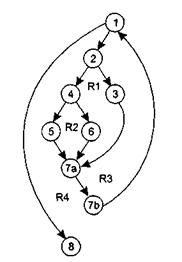







































.jpg)
.jpg)